Page 1
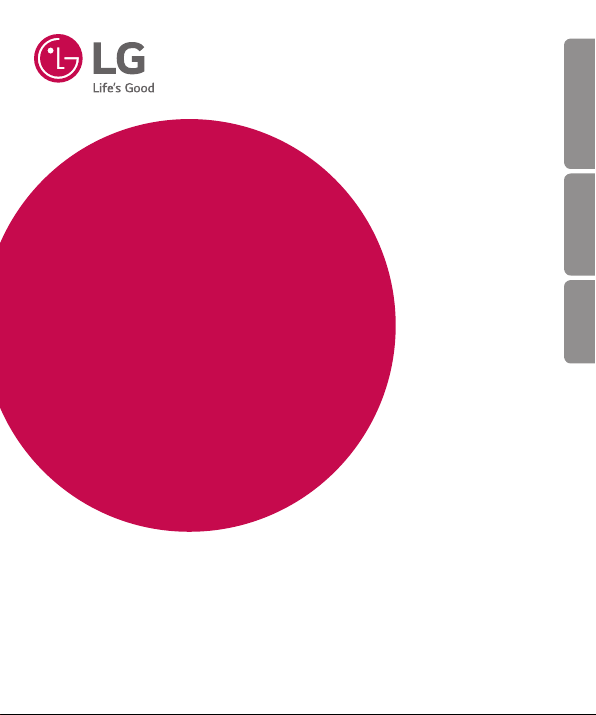
User GUide
LG-H735
NederLANds FrANÇAis eNGLisH
MFL69308901 (1.0)
www.lg.com
Page 2
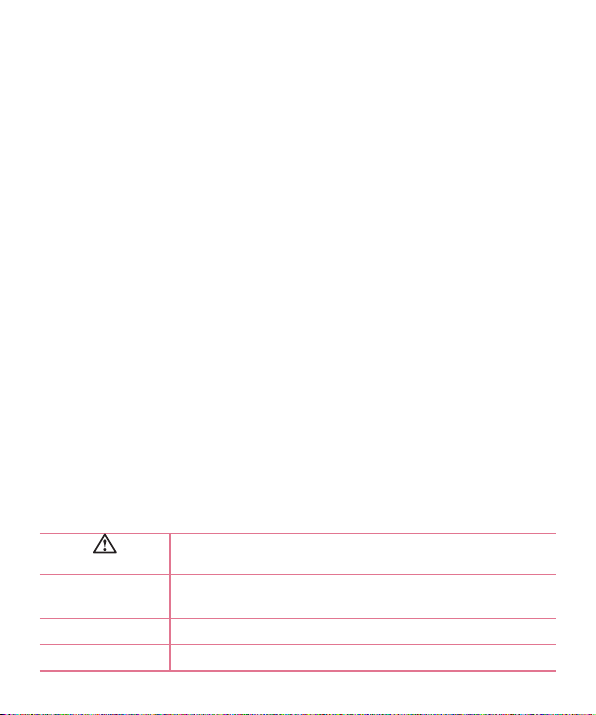
Welkom!
NEDERLANDS
Bedankt dat u hebt gekozen voor LG. Lees deze gebruikershandleiding
aandachtig door voordat u het toestel voor de eerste keer gebruikt voor veilig en
correct gebruik.
•
Gebruik altijd originele LG-accessoires. De meegeleverde items zijn alleen voor
dit apparaat ontwikkeld en zijn mogelijk niet compatibel met andere apparaten.
•
Dit apparaat is vanwege het toetsenbord op het aanraakscherm niet geschikt
voor mensen met een visuele handicap.
•
Omschrijvingen zijn gebaseerd op de standaardinstellingen.
•
Standaard apps op het toestel zijn onderworpen aan updates en
ondersteuning waardoor deze apps zonder voorafgaande kennisgeving kunnen
worden ingetrokken. Als u nog vragen hebt over een app die op het toestel zit,
kunt u contact opnemen met een LG-servicecentrum. Voor door de gebruiker
geïnstalleerde apps, neemt u contact op met de desbetreffende provider.
•
Het wijzigen van het besturingssysteem of het installeren van software van
niet-officiële bronnen kan het toestel beschadigen en ervoor zorgen dat
data verloren gaat of beschadigd raakt. Dergelijke acties zijn in strijd met uw
LG-licentieovereenkomst en hierdoor vervalt uw garantie.
•
Bepaalde inhoud en afbeeldingen wijken mogelijk af van uw apparaat,
afhankelijk van de regio, serviceprovider, softwareversie of de versie van het
besturingssysteem die u gebruikt, en kunnen zonder aankondiging vooraf
worden gewijzigd.
Meldingen
WAARSCHUWING
Let op!
OPMERKING melding of aanvullende informatie
TIP! tips voor gebruik van de functie
situaties die kunnen leiden tot letsel bij uzelf of anderen
situaties die kunnen leiden tot beschadiging van het
toestel of andere apparatuur
Page 3
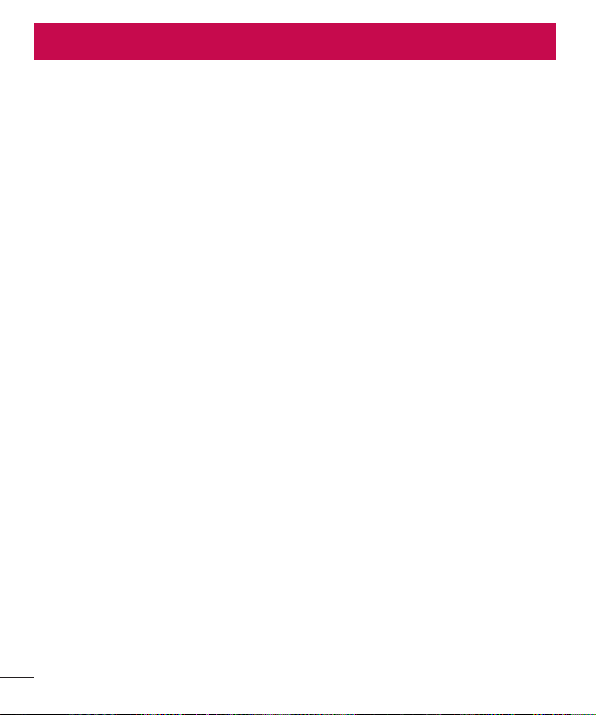
Inhoud
Richtlijnen voor veilig en efficiënt
gebruik ......................................................4
Belangrijke melding ...............................14
Meer informatie over uw telefoon ..........17
Telefoonlay-out......................................17
DeSIM-ofUSIM-kaartenbatterij
plaatsen................................................19
Debatterijopladen................................21
Eengeheugenkaartplaatsen..................22
Degeheugenkaartverwijderen..............23
Hetapparaatvergrendelenen
ontgrendelen.........................................23
Het basisscherm .....................................25
Tipsvoorhetaanraakscherm.................25
Homescreen..........................................26
Hetbeginschermaanpassen..................27
Terugkerennaarrecentgebruikte
applicaties.............................................28
Meldingenpaneel...................................29
Schermtoetsenbord...............................32
Speciale functies ....................................33
Gebaaropname......................................33
Glanceview...........................................34
Zethetschermaan................................34
KnockCode...........................................35
QuickMemo+.........................................35
QSlide....................................................37
Google-account instellen .......................38
UwGoogle-accountmaken....................38
AanmeldenbijuwGoogle-account.........38
Verbinden met netwerken en
apparaten ................................................40
Wi-Fi.....................................................40
Bluetooth...............................................41
Wi-FiDirect...........................................42
DataoverdragentusseneenPCenhet
apparaat................................................43
Oproepen .................................................44
Eenoproepplaatsen..............................44
Uwcontactenbellen..............................44
Eenoproepbeantwoordenofweigeren..44
Eentweedeoproepplaatsen..................45
Oproeplogboekentonen.........................45
Oproepinstellingen.................................45
Contacten ................................................46
Eencontactzoeken...............................46
Eennieuwcontacttoevoegen................46
Favorietecontacten...............................46
Eengroepmaken..................................47
Berichten .................................................48
Eenberichtverzenden...........................48
Gegroepeerdeweergave........................49
Uwberichtinstellingenwijzigen..............49
2
Inhoud
Page 4
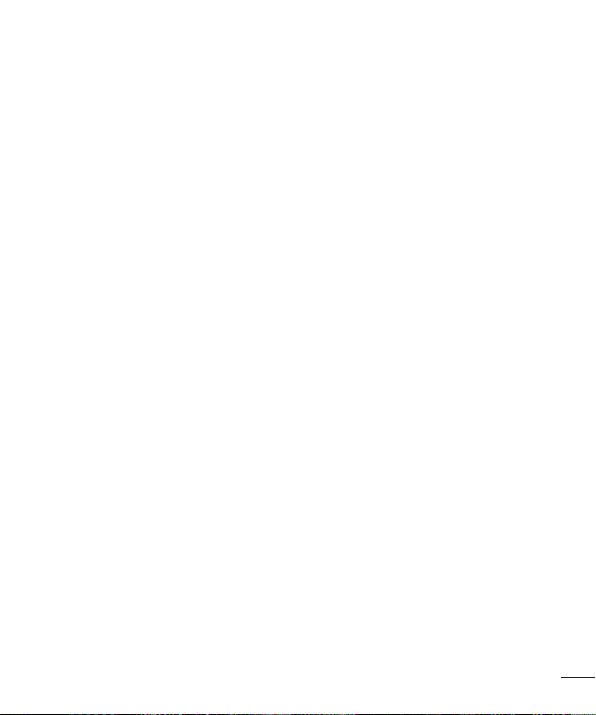
E-mail ......................................................50
E-mailaccountsbeheren........................50
Accountmappengebruiken....................50
E-mailberichtenschrijvenenverzenden.51
Camera en video .....................................52
Cameraoptiesindezoeker....................52
Degeavanceerdeinstellingengebruiken
Handmatigemodusindebeeldzoeker...54
Eenfotomaken.....................................55
Alsueenfotohebtgemaakt..................55
Eenvideoopnemen...............................56
Nahetopnemenvaneenvideo..............57
Galerij....................................................57
Multimedia ..............................................61
Muziek..................................................61
Accessoires .............................................63
Klok.......................................................63
Calculator..............................................64
Agenda..................................................65
Voice-recorder.......................................65
Gesprokenzoekopdr..............................65
Downloads............................................66
FM-radio...............................................66
Webbrowser ............................................67
Internet..................................................67
Chrome.................................................69
.53
Instellingen .............................................70
Netwerken.............................................70
Geluid&Noticaties..............................73
Weergave..............................................75
Algemeen..............................................77
LG Bridge-applicatie ...............................84
Software-update voor telefoon ..............87
Software-updatevoortelefoon...............87
Informatie over deze
gebruikershandleiding ...........................89
Informatieoverdeze
gebruikershandleiding...........................89
Handelsmerken.....................................90
Accessoires .............................................91
Problemen oplossen ...............................92
Veelgestelde vragen ...............................96
Inhoud
3
Page 5
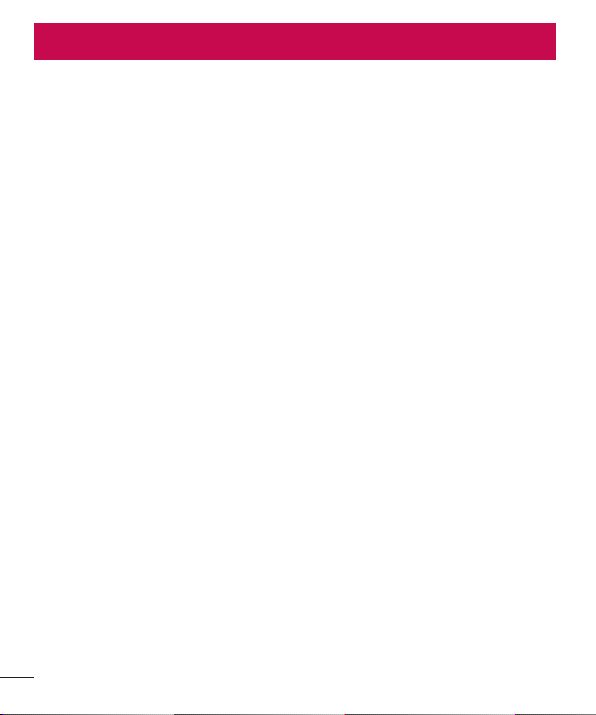
Richtlijnen voor veilig en efficiënt gebruik
Lees deze eenvoudige richtlijnen door. Deze richtlijnen moeten worden gevolgd.
Er is een hulpprogramma op uw apparaat geïnstalleerd dat eventuele fouten registreert.
Dit hulpprogramma registreert alleen specifieke gegevens met betrekking tot de
fout, zoals signaalsterkte, de Cell ID Position bij het onverwacht wegvallen van een
telefoongesprek en geactiveerde apps. Het logboek kan als referentie worden gebruikt
bij het bepalen van de oorzaak van een fout. De logbestanden zijn gecodeerd. Alleen
medewerkers van LG Repair Centres hebben toegang tot deze bestanden. Zij zullen
deze bestanden raadplegen als u uw apparaat ter reparatie opstuurt.
Blootstelling aan radiogolven
Informatie over blootstelling aan radiogolven en SAR (Specific Absorption Rate).
Deze mobiele telefoon, model LG-H735, is ontwikkeld conform de geldende
veiligheidsvoorschriften voor blootstelling aan radiogolven. Deze voorschriften worden
gebaseerd op wetenschappelijke richtlijnen waarin veiligheidsmarges zijn ingebouwd
om de veiligheid van alle personen te kunnen waarborgen, ongeacht de leeftijd of
gezondheidstoestand.
•
Voor de richtlijnen voor blootstelling aan radiogolven wordt de maateenheid
SAR (Specific Absorption Rate) gehanteerd. Bij tests voor SAR worden de
standaardmethoden gebruikt, waarbij de telefoon in alle gemeten frequentiebanden
het hoogst toegestane energieniveau gebruikt.
•
Hoewel de verschillende modellen telefoons van LG kunnen opereren op onderling
verschillende SAR-niveaus, zijn ze allemaal zodanig ontwikkeld dat naleving van de
geldende richtlijnen wordt gewaarborgd.
•
De SAR-limiet die wordt aanbevolen door de ICNIRP (International Commission on
Non-Ionizing Radiation Protection) bedraagt 2 W/kg evenredig verdeeld over tien
gram lichaamsweefsel.
•
De hoogst geteste SAR-waarde voor dit model telefoon voor gebruik op het oor is
0,507W/kg (10g) en voor gebruik op het lichaam 0,422W/kg (10g).
4
Richtlijnen voor veilig en efficiënt gebruik
Page 6
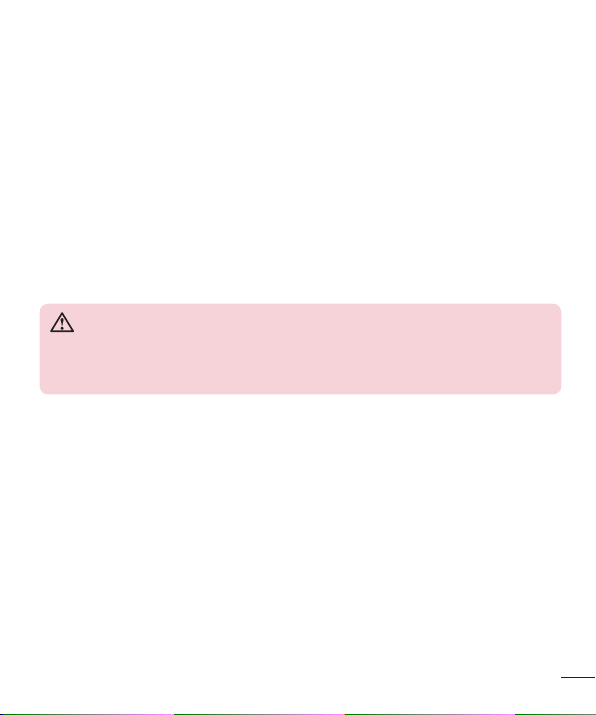
•
Dit apparaat voldoet aan de richtlijnen voor blootstelling aan RF-signalen wanneer
het op normale wijze tegen het oor wordt gehouden of wanneer het zich op een
afstand van minimaal 1,5 cm van het lichaam bevindt. Wanneer het apparaat
in een draagtasje, riemclip of houder op het lichaam wordt gedragen, mogen
deze hulpmiddelen geen metaal bevatten en moet het product zich op een
afstand van minimaal 1,5 cm van het lichaam bevinden. Voor het overbrengen
van databestanden of berichten moet dit apparaat kunnen beschikken over een
goede verbinding met het netwerk. In sommige gevallen kan het overbrengen
van databestanden of berichten vertraging oplopen tot een dergelijke verbinding
beschikbaar is. Houd u aan de bovenstaande afstandsrichtlijnen tot de
gegevensoverdracht is voltooid.
Onderhoud van het product
WAARSCHUWING
Gebruik altijd batterijen, laders en accessoires van LG die voor gebruik bij dit
type telefoon zijn goedgekeurd. Het gebruik van andere typen batterijen kan
gevaarlijk zijn en kan ertoe leiden dat de garantie vervalt.
•
Demonteer het apparaat niet. Laat eventuele noodzakelijke reparaties uitvoeren
door een gekwalificeerd onderhoudstechnicus.
•
Reparaties die na beoordeling van LG onder de garantie vallen, omvatten mogelijk
vervangende onderdelen of kaarten die ofwel nieuw ofwel gereviseerd zijn, op
voorwaarde dat deze onderdelen of kaarten een gelijkwaardige werking hebben als
de onderdelen die worden vervangen.
•
Houd het apparaat uit de buurt van elektrische apparaten zoals tv's, radio's en
pc's.
•
Houd het apparaat uit de buurt van warmtebronnen zoals radiatoren en kookplaten.
•
Laat het apparaat niet vallen.
•
Stel het apparaat niet bloot aan mechanische trillingen of schokken.
•
Schakel de telefoon uit wanneer dit door speciale voorschriften wordt vereist.
Richtlijnen voor veilig en efficiënt gebruik
5
Page 7
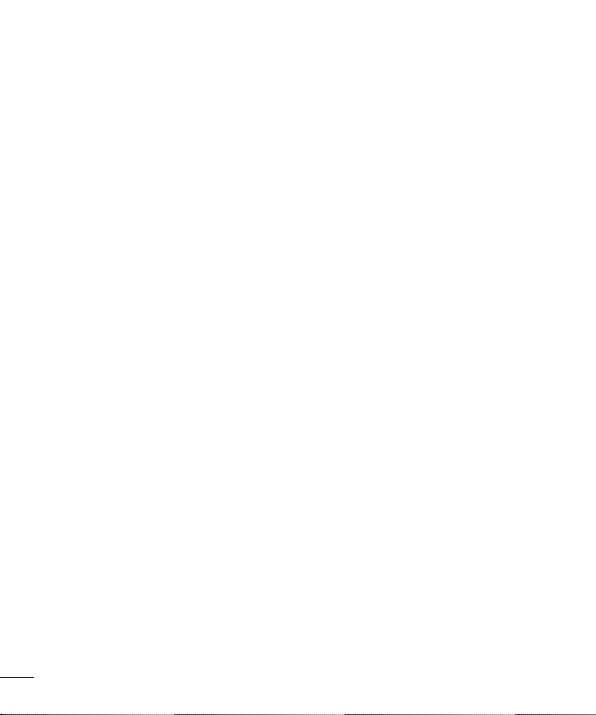
Gebruik de telefoon bijvoorbeeld niet in ziekenhuizen, aangezien door het gebruik
gevoelige medische apparatuur beschadigd kan raken of kan worden beïnvloed.
•
Houd de telefoon tijdens het opladen niet met natte handen vast. Hierdoor zou
u namelijk elektrische schokken kunnen oplopen en de telefoon zou kunnen
beschadigen.
•
Laad een telefoon niet op in de buurt van brandbare materialen. De telefoon kan
heet worden, waardoor brand kan ontstaan.
•
Gebruik een droge doek om het toestel aan de buitenzijde te reinigen (gebruik
geen oplosmiddelen zoals benzeen, verdunners of alcohol).
•
Laad de telefoon niet op wanneer deze op zachte bekleding ligt.
•
Laad de telefoon op in een goed geventileerde ruimte.
•
Stel het apparaat niet bloot aan extreme omstandigheden met rook en stof.
•
Bewaar de telefoon niet in de buurt van creditcards, bibliotheekpasjes en
dergelijke, omdat de telefoon de informatie op de magnetische strip kan
beïnvloeden.
•
Tik niet op het scherm met een scherp voorwerp, om beschadiging van de telefoon
te voorkomen.
•
Stel de telefoon niet bloot aan vloeistoffen en vocht.
•
Ga behoedzaam om met de accessoires, zoals oordopjes. Raak de antenne niet
onnodig aan.
•
Gebruik nooit gebroken, gesplinterd of gebarsten glas, raak het niet aan en probeer
het niet te verwijderen of te repareren. Schade aan het glazen weergavescherm
ten gevolge van verwaarlozing of verkeerd gebruik wordt niet door de garantie
gedekt.
•
Uw telefoon is een elektronisch apparaat dat tijdens normaal gebruik warmte
genereert. Langdurig direct contact met de huid zonder voldoende ventilatie leidt
mogelijk tot ongemak of kleine brandwonden. Wees daarom voorzichtig tijdens en
vlak na het gebruik van uw telefoon.
•
Als uw telefoon nat is geworden, koppelt u deze dan onmiddellijk los en laat het
toestel volledig opdrogen. Probeer de telefoon niet sneller op te drogen met behulp
een externe hittebron, zoals een oven, magnetron of haardroger.
6
Richtlijnen voor veilig en efficiënt gebruik
Page 8
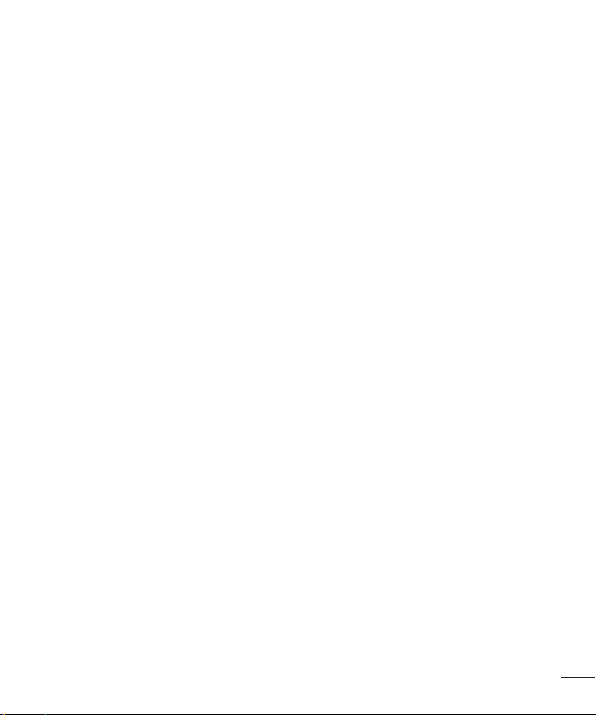
•
Door het vocht in uw natte telefoon verandert de kleur van het productlabel binnen
in uw telefoon. Schade aan het apparaat ten gevolge van blootstelling aan vloeistof
wordt niet door de garantie gedekt.
Efficiënt telefoongebruik
Elektronische apparate
Alle mobiele telefoons kunnen storingen opvangen die de werking kunnen beïnvloeden.
•
Vraag eerst toestemming voordat u uw telefoon in de buurt van medische
apparatuur gebruikt. Bewaar de telefoon niet in de buurt van een pacemaker (zoals
in uw borstzak).
•
Sommige hoortoestellen zijn gevoelig voor storing door mobiele telefoons.
•
Een geringe storing kan al van invloed zijn op TV's, radio's, PC's enz.
•
Gebruik uw toestel bij temperaturen tussen 0ºC en 40ºC, indien mogelijk.
Blootstellen van de telefoon aan extreem lage of hoge temperaturen kan leiden tot
schade, storingen of zelfs explosie.
Veiligheid onderweg
Stel u op de hoogte van de wetten en voorschriften voor het gebruik van mobiele
telefoons in de gebieden waar u rijdt.
•
Gebruik tijdens het rijden geen handheld-telefoon.
•
Concentreer u op het rijden.
•
Verlaat de weg en parkeer de auto voordat u een oproep beantwoordt, als de
verkeerssituatie dat vereist.
•
RF-energie kan bepaalde elektronische systemen in de auto ontregelen, zoals
stereo-apparatuur en veiligheidsfuncties.
•
Als uw auto is voorzien van een airbag, mag u deze niet door geïnstalleerde of
draagbare, draadloze apparatuur blokkeren. Als u dit wel doet, kan dit ertoe leiden
dat de airbag niet of niet goed functioneert met mogelijk ernstige verwondingen tot
gevolg.
Richtlijnen voor veilig en efficiënt gebruik
7
Page 9
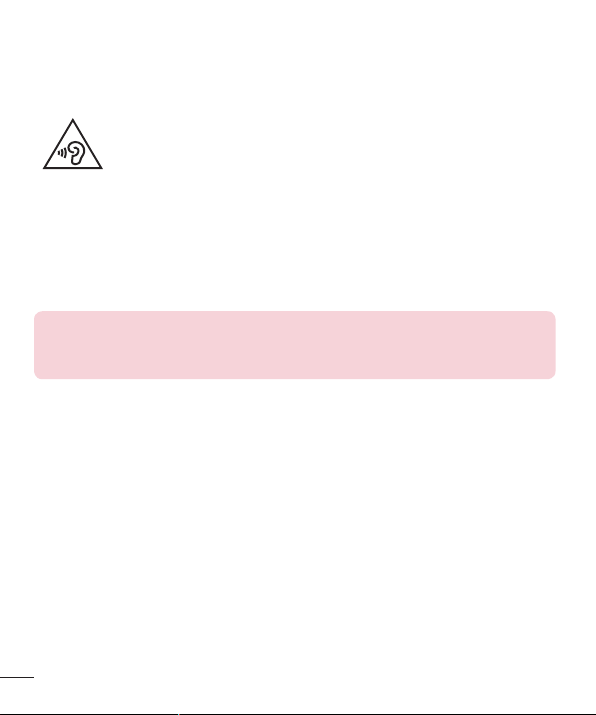
•
Zet het volume niet te hoog als u buitenshuis naar muziek luistert, zodat u de
geluiden uit uw omgeving nog kunt horen. Dit is vooral belangrijk in het verkeer.
Voorkom gehoorbeschadiging
Vermijd lang muziek luisteren op hoge geluidsniveaus om mogelijke
gehoorschade te voorkomen.
Gehoorbeschadiging kan optreden als u te lang aan hard geluid wordt blootgesteld.
Daarom raden wij u aan de handset niet te dicht bij uw oren in of uit te schakelen. Zet
het muziek- en gespreksvolume niet te hoog.
•
Als u een hoofdtelefoon gebruikt, zet het volume dan laag als u personen die
vlakbij u staan niet kunt verstaan of als de persoon die naast u zit, kan horen waar
u naar luistert.
OPMERKING
•
Hoge geluidsniveaus en overmatige druk van uw oordopjes en
hoofdtelefoon kunnen leiden tot gehoorbeschadiging.
Onderdelen van glas
Bepaalde onderdelen van uw mobiele telefoon zijn van glas. Dit glas kan breken als u
uw mobiele telefoon op een hard oppervlak laat vallen of als het een harde klap krijgt.
Raak gebroken glas niet aan en probeer het niet te verwijderen. Gebruik uw mobiele
telefoon niet totdat het glas door een geautoriseerde serviceprovider is vervangen.
Explosiewerkzaamheden
Gebruik de telefoon niet in de buurt van explosiewerkzaamheden. Neem beperkende
maatregelen in acht en houd u aan regels en voorschriften.
8
Richtlijnen voor veilig en efficiënt gebruik
Page 10
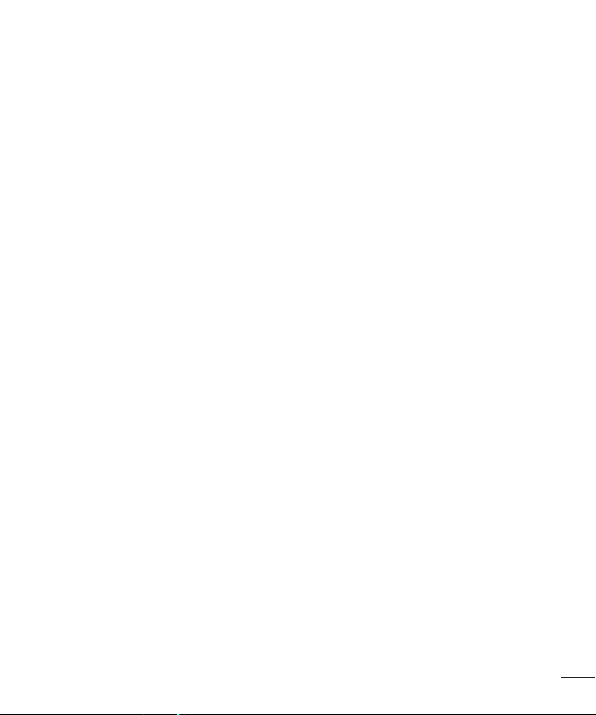
Explosiegevaar
•
Gebruik de telefoon niet bij pompstations.
•
Gebruik de telefoon niet in de buurt van brandstoffen en chemicaliën.
•
Vervoer geen brandbare gassen, vloeistoffen en explosieven en sla deze ook niet
op in dezelfde ruimte van een voertuig waarin zich ook de mobiele telefoon en
eventuele accessoires bevinden.
In vliegtuigen
Draadloze apparaten kunnen storingen veroorzaken in vliegtuigen.
•
Schakel uw mobiele telefoon uit voordat u aan boord van een vliegtuig gaat.
•
Gebruik het toestel niet op het terrein van de luchthaven zonder toestemming van
de bemanning.
Kinderen
Bewaar de telefoon op een veilige plaats, buiten het bereik van kleine kinderen.
De telefoon bevat kleine onderdelen die, indien losgemaakt, verstikking kunnen
veroorzaken.
Noodoproepen
Noodoproepen zijn mogelijk niet via alle draadloze netwerken beschikbaar. U dient
daarom voor noodoproepen nooit volledig afhankelijk te zijn van de telefoon. Vraag dit
na bij uw plaatselijke serviceprovider.
Richtlijnen voor veilig en efficiënt gebruik
9
Page 11
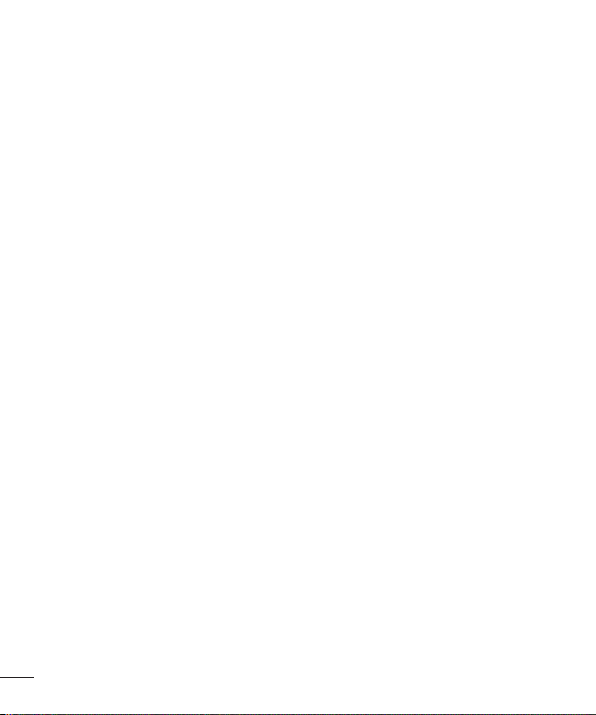
Batterij en onderhoud
•
De batterij hoeft niet volledig ontladen te zijn voordat u deze weer kunt opladen. In
tegenstelling tot andere typen batterijen heeft de batterij geen geheugen dat van
invloed is op de prestaties.
•
Gebruik alleen batterijen en laders van LG. De laders van LG zijn zodanig
ontwikkeld dat deze de levensduur van de batterij optimaliseren.
•
Demonteer de batterij niet en voorkom kortsluiting.
•
Houd de metalen contactpunten van de batterij schoon.
•
Vervang de batterij wanneer deze niet meer voldoende presteert. De batterij kan
honderden keren worden opgeladen, voordat deze moet worden vervangen.
•
Laad de batterij opnieuw op als deze gedurende langere tijd niet is gebruikt, om de
levensduur te verlengen.
•
Stel de batterijlader niet bloot aan direct zonlicht en gebruik deze niet in vochtige
ruimten zoals een badkamer.
•
Bewaar de batterij niet in erg warme of koude ruimten; dat kan ten koste gaan van
de prestaties van de batterij.
•
Er bestaat explosiegevaar als de batterij wordt vervangen door een batterij van een
verkeerd type.
•
Verwijder gebruikte batterijen volgens de instructies van de fabrikant. Zorg indien
mogelijk voor recycling. Doe gebruikte batterijen niet bij het gewone huishoudelijk
afval.
•
Als de batterij moet worden vervangen, kunt u dit laten doen bij het dichtstbijzijnde
erkende LG Electronics-servicepunt of de dichtstbijzijnde dealer van LG Electronics.
•
Haal de stekker van de lader uit het stopcontact als de batterij van de telefoon
volledig is opgeladen, om te voorkomen dat de lader onnodig energie verbruikt.
•
De werkelijke levensduur van de batterij hangt af van de netwerkconfiguratie, de
productinstellingen, de gebruikspatronen en de omstandigheden waarin de batterij
wordt gebruikt.
•
Zorg dat er geen scherpe voorwerpen zoals tanden en nagels van huisdieren in
contact komen met de batterij. Dit kan brand veroorzaken.
10
Richtlijnen voor veilig en efficiënt gebruik
Page 12
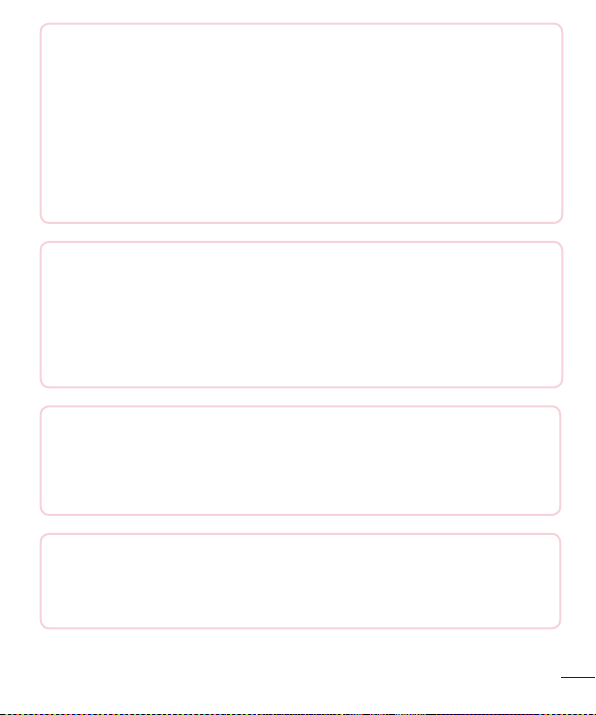
Informatiebericht over Open Source-software
Ga naar http://opensource.lge.com om de broncode onder GPL, LGPL, MPL
en andere licenties voor open sources in dit product te achterhalen.
Naast de broncode zijn alle licentievoorwaarden, beperkingen van garantie en
auteursrechtaanduidingen beschikbaar om te downloaden.
LG Electronics verleent u de open source-code op cd-rom tegen een
vergoeding die de kosten van een dergelijke levering dekt, zoals de kosten
van de media, de verzending en de verwerking. Een dergelijk verzoek kunt
u per e-mail richten aan: opensource@lge.com. Dit aanbod is drie (3) jaar
geldig vanaf de dag van aankoop van het product.
UW APPARAAT BIJWERKEN
Toegang tot de meest recente firmware releases, nieuwe softwarefuncties en
verbeteringen.
•
Selecteer de software-update in het instellingenmenu op uw apparaat.
•
Werk uw apparaat bij door het op uw PC aan te sluiten. Ga voor meer
informatie over het gebruik van deze functie naar http://www.lg.com/
common/index.jsp en selecteer uw land en taal.
VERKLARING VAN OVEREENSTEMMING
Hierbij verklaart LG Electronics dat dit LG-H735-product voldoet aan
de belangrijkste voorschriften en andere relevante bepalingen van richtlijn
1999/5/EC. U vindt een kopie van de verklaring van overeenstemming op
http://www.lg.com/global/declaration
Neem contact op met het kantoor voor instructies bij dit product:
LG Electronics Inc.
EU Representative, Krijgsman 1,
1186 DM Amstelveen, The Netherlands
Richtlijnen voor veilig en efficiënt gebruik
11
Page 13
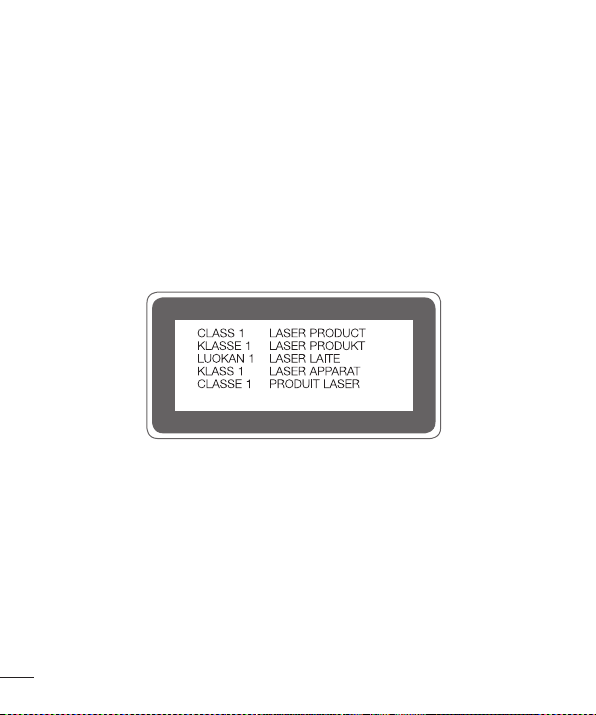
Veiligheidsverklaring laser
Let op!
Dit product maakt gebruik van een lasersysteem. Voor het juiste gebruik van dit product
dient u deze gebruikershandleiding aandachtig door te lezen en te bewaren voor
later gebruik. Als het apparaat onderhoud nodig heeft, neem dan contact op met een
geautoriseerd servicecentrum.
Gebruik van bedieningsfuncties, aanpassingen of het uitvoeren van procedures anders
dan hier beschreven kan leiden tot blootstelling aan gevaarlijke straling.
Om directe blootstelling aan laserstraling te voorkomen, dient u de behuizing niet te
openen en ook geen rechtstreeks contact met de laser te maken.
12
Richtlijnen voor veilig en efficiënt gebruik
Page 14

Uw oude toestel wegdoen
1 Elektrische en elektronische producten mogen niet worden
meegegeven met het huishoudelijk afval, maar moeten worden
ingeleverd bij speciale inzamelingspunten die door de lokale of
landelijke overheid zijn aangewezen.
2 De correcte verwijdering van uw oude toestel helpt negatieve gevolgen
voor het milieu en de menselijke gezondheid voorkomen.
3 Wilt u meer informatie over de verwijdering van uw oude toestel? Neem
dan contact op met de plaatselijke autoriteiten, de afvalophaaldienst of
de winkel waar u het product hebt gekocht.
Batterijen wegdoen
1 Dit symbool kan worden gebruikt in combinatie met chemische
symbolen voor kwik (Hg), cadmium (Cd) of lood (Pb) als de accu meer
dan 0,0005% kwik, 0,002% cadmium of 0,004% lood bevat.
2 Alle batterijen/accu's mogen niet worden meegegeven met het
huishoudelijk afval, maar moeten worden ingeleverd bij speciale
inzamelingspunten die door de lokale of landelijke overheid zijn
aangewezen.
3 De correcte verwijdering van uw oude batterijen/accu's helpt negatieve
gevolgen voor het milieu en de gezondheid van mens en dier
voorkomen.
4 Wilt u meer informatie over de verwijdering van uw oude batterijen/
accu's? Neem dan contact op met de plaatselijke autoriteiten, de
afvalophaaldienst of de winkel waar u het product hebt gekocht.
Richtlijnen voor veilig en efficiënt gebruik
13
Page 15
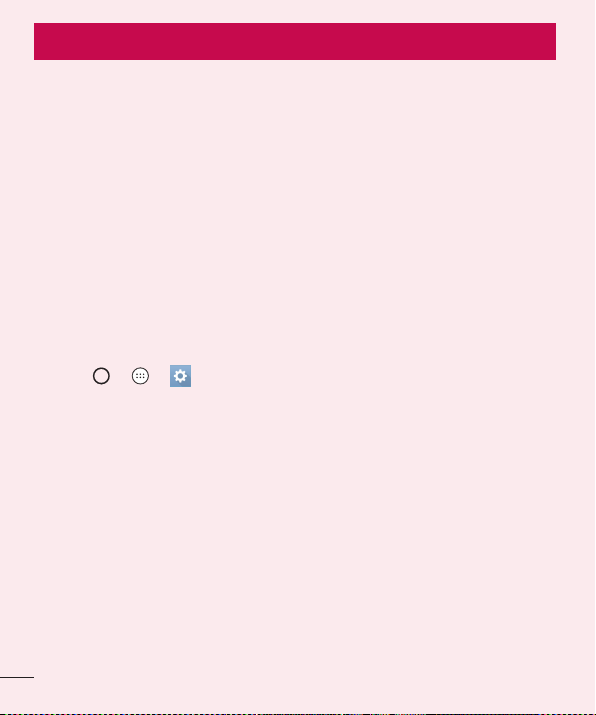
Belangrijke melding
Lees de volgende informatie voordat u uw telefoon gaat
gebruiken!
Controleer of de problemen die u hebt ervaren met uw telefoon in dit gedeelte worden
beschreven voordat u de telefoon terugbrengt met een serviceverzoek of voordat u de
klantenservice belt.
1. Telefoongeheugen
Als er minder dan 10 MB ruimte beschikbaar is in uw telefoongeheugen, kan uw
telefoon geen nieuwe berichten ontvangen. U moet mogelijk uw telefoongeheugen
controleren en data, zoals applicaties of berichten, wissen om ruimte vrij te maken in
het geheugen.
Applicaties verwijderen:
1 Tik op > > > tabblad Algemeen > Applicaties.
2 Als alle applicaties worden getoond, bladert u er doorheen en kiest u de applicatie
die u wilt verwijderen.
3 Tik op Wissen.
2. De levensduur van de batterij optimaliseren
U kunt de levensduur van uw batterij verlengen door functies uit te schakelen die
u niet constant op de achtergrond nodig hebt. U kunt bijhouden hoe applicaties en
systeembronnen energie verbruiken.
Levensduur van de batterij van uw telefoon verlengen:
•
Schakel radiocommunicatie uit als u dit niet gebruikt. Schakel Wi-Fi, Bluetooth of
GPS uit als u deze niet gebruikt.
14
Belangrijke melding
Page 16
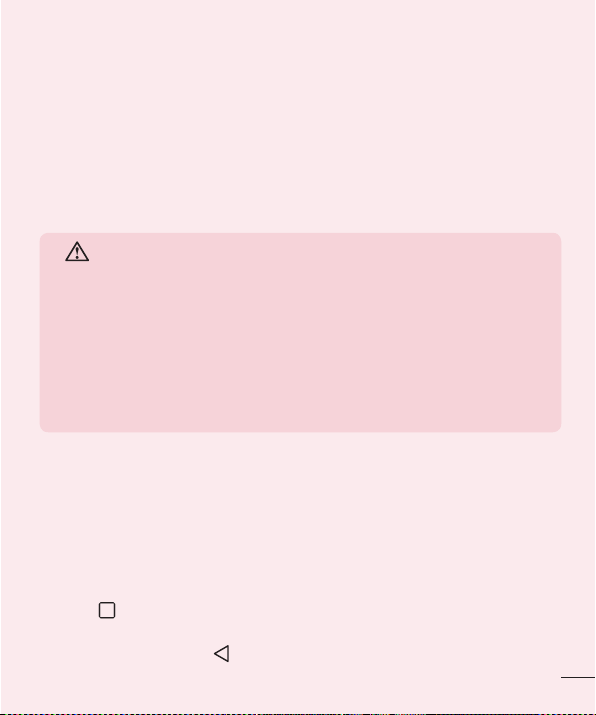
•
Verlaag de helderheid van het scherm en stel een kortere time-out van het scherm
in.
•
Schakel automatisch synchroniseren met Google Mail, Agenda, Contacten en
andere applicaties uit.
•
Sommige applicaties die u downloadt, verbruiken mogelijk stroom.
•
Controleer het batterijniveau tijdens het gebruik van gedownloade applicaties.
3. Voordat u een open source-applicatie en besturingssysteem
installeert:
WAARSCHUWING
•
Als u een ander besturingssysteem installeert en gebruikt dan door de
fabrikant is meegeleverd, werkt uw telefoon mogelijk niet goed. Bovendien
wordt uw telefoon in dat geval niet gedekt door de garantie.
•
Download applicaties alleen vanuit vertrouwde bronnen zoals Play Store™
om uw telefoon en persoonlijke gegevens te beschermen. Als er zich onjuist
geïnstalleerde applicaties op uw telefoon bevinden, werkt de telefoon
mogelijk niet naar behoren of kan er een ernstige fout optreden. Verwijder
dergelijke applicaties en alle bijbehorende data en instellingen van de
telefoon.
4. Applicaties openen en tussen applicaties schakelen
Multi-tasking is eenvoudig met Android; u kunt meerdere applicaties tegelijk uitvoeren.
U hoeft een applicatie niet te sluiten om een andere te kunnen openen. U kunt
verschillende applicaties tegelijk gebruiken en tussen deze applicaties schakelen.
Android beheert elke applicatie, en beëindigt en start deze wanneer dit nodig is, zodat
ongebruikte applicaties niet onnodig energie verbruiken.
1 Tik op
2 Tik vervolgens op de applicatie die u wilt openen. De vorige applicatie blijft op de
achtergrond actief. Tik op
Belangrijke melding
. Er wordt een lijst met recent gebruikte applicaties getoond.
om een applicatie na gebruik weer af te sluiten.
15
Page 17
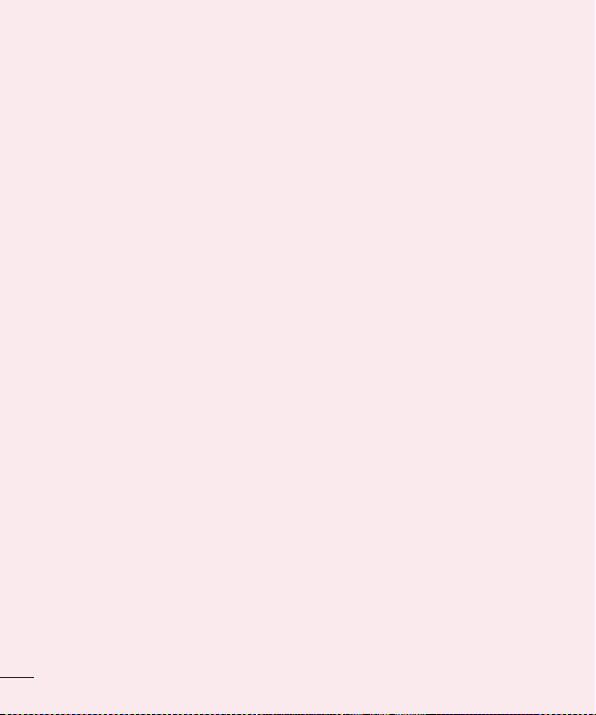
•
U sluit een applicatie uit de lijst met recente applicaties door het
applicatievoorbeeld naar links of rechts te vegen. U wist alle applicaties door te
tikken op Alles wissen.
5. Wanneer het scherm niet reageert
Verwijder de batterij en plaats deze opnieuw wanneer de telefoon niet reageert op uw
handelingen of als het scherm niet reageert. Zet de telefoon vervolgens weer aan.
16
Belangrijke melding
Page 18
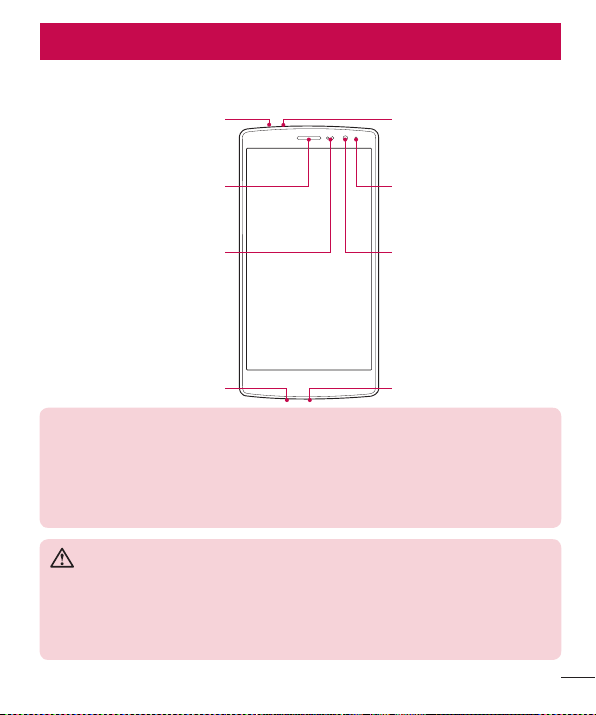
Meer informatie over uw telefoon
Telefoonlay-out
Hoofdtelefoonaansluiting
Nabijheidssensor Cameralens voorzijde
Microfoon
Notificatie-LEDOortelefoon
OPMERKING: Nabijheidssensor
•
Als u oproepen plaatst en ontvangt, schakelt de nabijheidssensor
automatisch de verlichting uit en vergrendelt de sensor het aanraakscherm
wanneer wordt gedetecteerd dat de telefoon bij het oor wordt gehouden.
Dit verlengt de batterijduur en voorkomt dat u het scherm per ongeluk
activeert tijdens telefoongesprekken.
WAARSCHUWING
Als u een zwaar object op de telefoon plaatst of op de telefoon gaat zitten,
kan het weergavescherm beschadigd raken en werkt het aanraakscherm
mogelijk niet meer. Dek de nabijheidssensor niet af met schermbeschermers
of een andere soort beschermfolie. De sensor functioneert dan mogelijk niet
meer naar behoren.
Meer informatie over uw telefoon
Microfoon Lader/USB-poort
17
Page 19
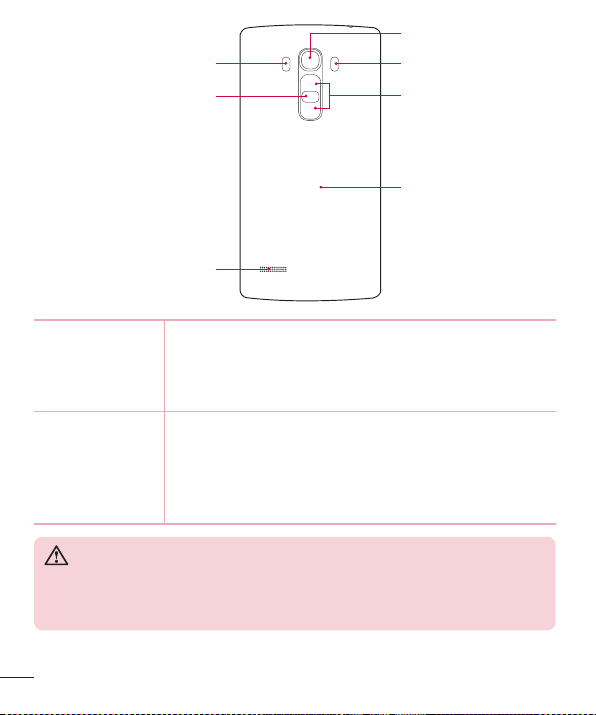
Automatische
scherpstelling met
laserdetectie
Toets Aan/Uit/
Vergrendelen
Luidspreker
Cameralens achterzijde
Flitser
Volumetoetsen
NFC-aanraakpunt
Toets Aan/Uit/
Vergrendelen
•
Door deze toets ingedrukt te houden, schakelt u uw
apparaat in of uit
•
Kort indrukken om het scherm te vergrendelen/
ontgrendelen
Volumetoetsen (Wanneer het scherm uit is)
•
Druk twee keer op de toets Volume hoger om
QuickMemo+ te starten
•
Druk twee keer op de toets Volume lager om Camera te
starten
WAARSCHUWING
•
De NFC-antenne voor dit model staat op de achterzijde.
•
Zorg dat u het NFC-aanraakpunt op de telefoon niet beschadigt, het
aanraakpunt maakt deel uit van de NFC-antenne.
18
Meer informatie over uw telefoon
Page 20
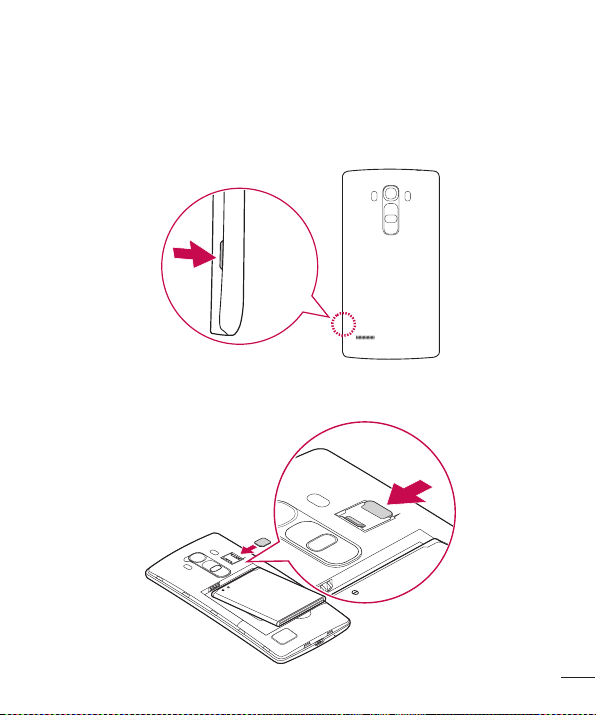
De SIM- of USIM-kaart en batterij plaatsen
Plaats de SIM-kaart of USIM-kaart van de mobiele telefoonprovider en de meegeleverde
batterij.
1 Om het klepje aan de achterzijde te verwijderen, pakt u de telefoon stevig vast in
één hand. Til met de duimnagel van de andere hand de batterijafdekking op zoals
getoond in de onderstaande afbeelding.
2 Schuif de SIM kaart in de SIM kaartslot zoals in de afbeelding getoond. Zorg dat de
SIM-kaart met het goudkleurige contactpunt naar beneden is geplaatst.
Meer informatie over uw telefoon
19
Page 21
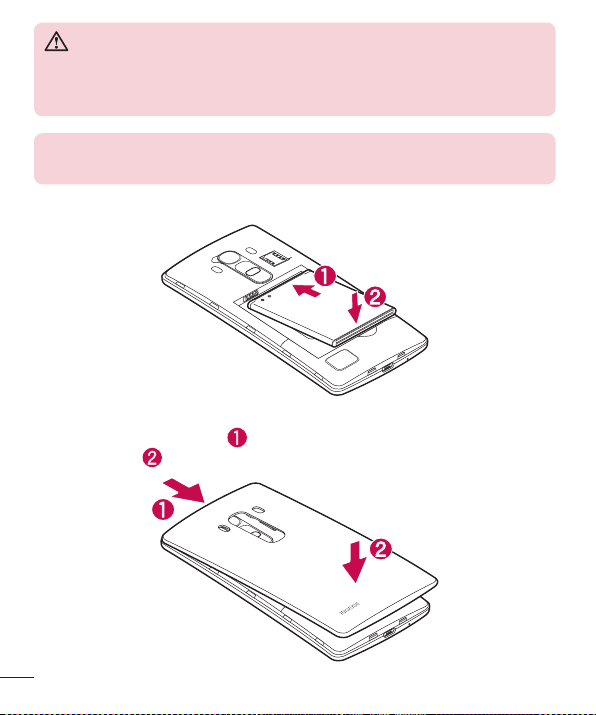
WAARSCHUWING
Plaats geen geheugenkaart in het SIM-kaartslot. Als er een geheugenkaart
in het SIM-kaartslot blijft vastzitten, neemt u het apparaat naar een
LG-servicecentrum om de geheugenkaart te laten verwijderen.
OPMERKING
•
U kunt alleen de microSIM-kaarten in dit toestel gebruiken.
3 Plaats de batterij.
4 U plaatst de afdekking weer terug op het apparaat door het klepje aan de achterzijde
over het batterijvak te leggen
plaats vastklikt
.
en dit naar beneden te drukken tot het op zijn
20
Meer informatie over uw telefoon
Page 22
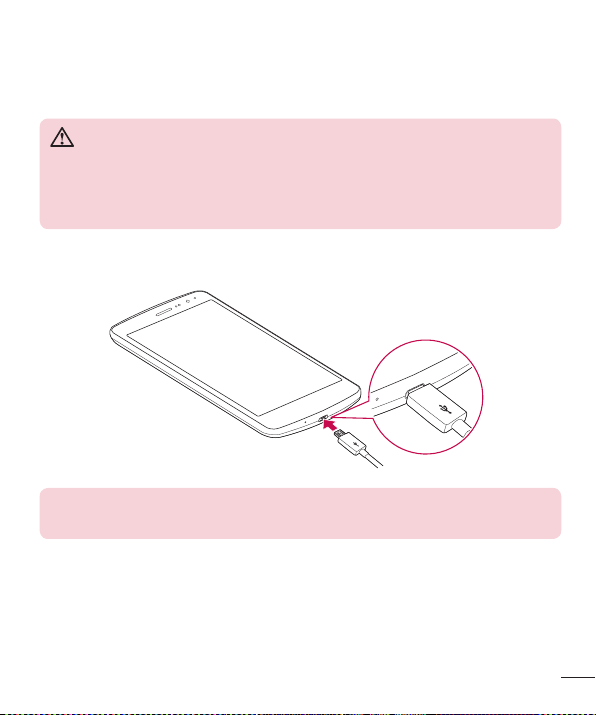
De batterij opladen
Laad de batterij op voordat u deze voor het eerst gebruikt. Gebruik de oplader om de
batterij op te laden. U kunt de batterij ook via een computer opladen door de telefoon
met een USB-kabel op de computer aan te sluiten.
WAARSCHUWING
Gebruik uitsluitend door LG goedgekeurde laders, batterijen en kabels. Als u
niet-goedgekeurde laders, batterijen of kabels gebruikt, kan het opladen van
de batterij worden vertraagd. Ook kan hierdoor de batterij exploderen of het
apparaat beschadigd raken. Dit wordt niet gedekt door de garantie.
De opladeraansluiting bevindt zich aan de onderkant van de telefoon. Sluit de oplader
op de telefoon en op een stopcontact aan.
OPMERKING
•
Open de klep aan de achterzijde niet terwijl uw telefoon wordt opgeladen.
Meer informatie over uw telefoon
21
Page 23
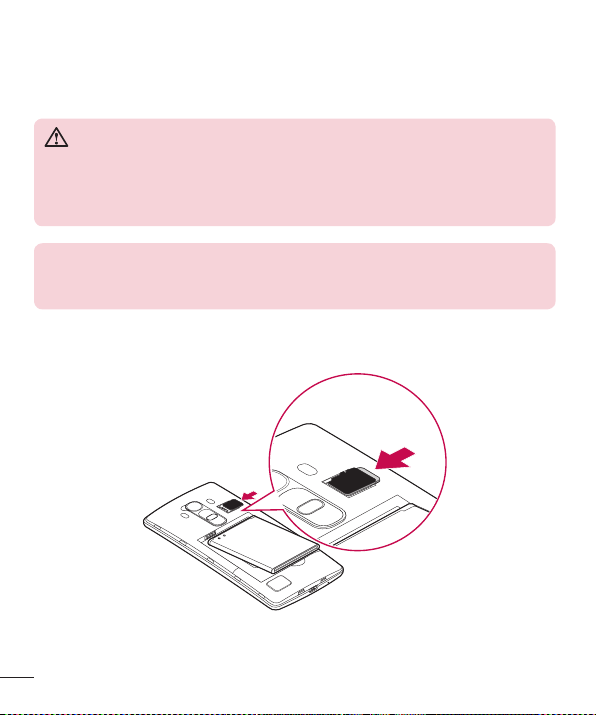
Een geheugenkaart plaatsen
Uw toestel ondersteunt een microSD-kaart van maximaal 2 TB. Afhankelijk van de
fabrikant en het type geheugenkaart zijn sommige geheugenkaarten mogelijk niet
compatibel met uw apparaat.
WAARSCHUWING
Sommige geheugenkaarten zijn mogelijk niet volledig compatibel met het
apparaat. Wanneer u een niet-compatibele kaart gebruikt, kan het apparaat
of de geheugenkaart defect raken of kunnen de opgeslagen data beschadigd
raken.
OPMERKING
•
Vaak schrijven en wissen van gegevens verkort de levensduur van
geheugenkaarten.
1 Verwijder het klepje aan de achterzijde.
2 Plaats een geheugenkaart met de goudkleurige contactpunten omlaag.
3 Plaats het klepje aan de achterzijde terug.
22
Meer informatie over uw telefoon
Page 24
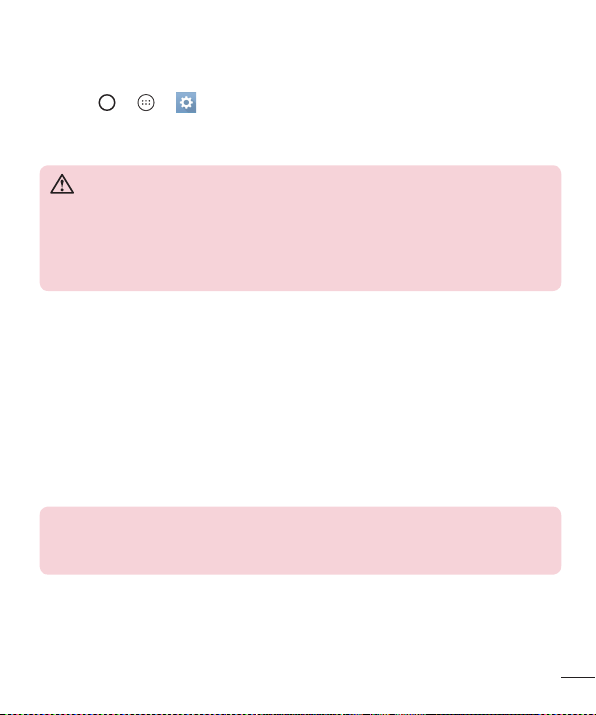
De geheugenkaart verwijderen
Voordat u de geheugenkaart verwijdert, ontkoppelt u de geheugenkaart eerst zodat u
deze veilig kunt verwijderen.
1 Tik op
> > > tabblad Algemeen > Opslagruimte > MicroSD
ontkoppelen.
2 Verwijder de klep aan de achterzijde en verwijder de geheugenkaart.
WAARSCHUWING
Verwijder de geheugenkaart niet terwijl het apparaat bezig is met het
overbrengen of openen van informatie. Hierdoor kunnen data verloren gaan
of beschadigd raken of kan de geheugenkaart of het apparaat defect raken.
Het is niet verantwoordelijk voor verliezen die voortvloeien uit het oneigenlijk
gebruik van beschadigde geheugenkaarten, waaronder verlies van data.
Het apparaat vergrendelen en ontgrendelen
Als u op de toets Aan-uit/Vergrendelen drukt, wordt het scherm uitgeschakeld en
wordt het apparaat in de vergrendelingsmodus gezet. Het apparaat wordt automatisch
vergrendeld wanneer deze gedurende een bepaalde tijd niet wordt gebruikt. Hiermee
voorkomt u dat u door tikken per ongeluk een functie activeert en bespaart u
batterijstroom.
U ontgrendelt het apparaat door op de toets Aan-uit/Vergrendelen te drukken en het
scherm in een willekeurige richting te schuiven.
OPMERKING
•
U kunt tweemaal op het scherm tikken om het scherm uit de slaapstand te
halen in plaats van met de toets Aan-uit/Vergrendelen.
Meer informatie over uw telefoon
23
Page 25
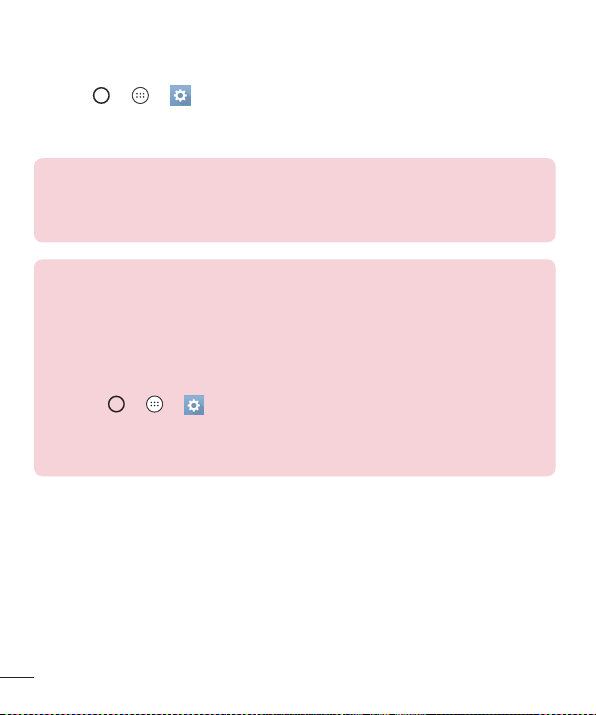
De methode voor schermvergrendeling wijzigen
U kunt de manier wijzigen waarop u het scherm vergrendelt, om te voorkomen dat
anderen toegang krijgen tot uw persoonlijke informatie.
1 Tik op
> > > tabblad Weergave > Lockscreen > Kies scherm slot.
2 Kies de gewenste schermvergrendeling uit Geen, Schuiven, Knock Code, Patroon,
PIN of Wachtwoord.
OPMERKING
•
Maak een Google-account voordat u een ontgrendelingspatroon instelt en
onthoud de back-up PIN die u hebt ingevoerd bij het aanmaken van uw
ontgrendelingspatroon.
TIP! Smart Lock
Met Smart Lock kunt u uw telefoon eenvoudiger ontgrendelen. U kunt Slim
Slot zo instellen dat uw telefoon ontgrendeld blijft wanneer u een betrouwbaar
Bluetooth-apparaat hebt aangesloten, wanneer uw telefoon zich op een
vertrouwde plek zoals bij u thuis of uw werk bevindt, of wanneer uw gezicht
wordt herkend door de telefoon.
Smart Lock instellen
1 Tik op
2 Tik op tabblad Weergave > Lockscreen > Smart Lock.
3 Voordat u vertrouwde apparaten, plaatsen of gezichten toevoegt, moet u
eerst een schermvergrendeling instellen (patroon, PIN of wachtwoord).
> > .
24
Meer informatie over uw telefoon
Page 26
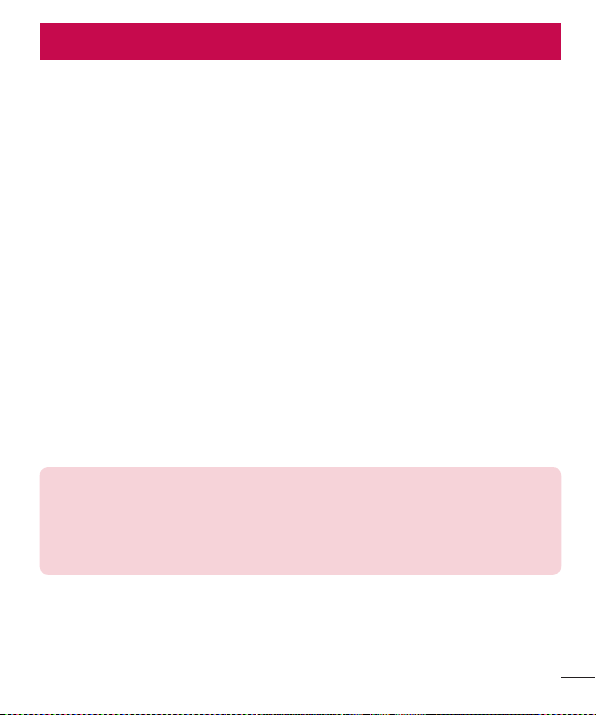
Het basisscherm
Tips voor het aanraakscherm
Hier volgen enkele tips over hoe u op uw telefoon kunt navigeren.
•
Tikken – met een enkele vingeraanraking kunt u items, koppelingen, sneltoetsen
en letters op het schermtoetsenbord selecteren.
•
Tikken en vasthouden - tik op een schermitem, houd het item vast en til uw
vinger pas op als er een actie plaatsvindt.
•
Slepen – tik op een item en houd het een moment vast en verplaats vervolgens
zonder uw vinger op te tillen uw vinger over het scherm totdat u de gewenste
plaats hebt bereikt. U kunt items op het basisscherm verslepen om deze anders in
te delen.
•
Vegen of schuiven – u kunt vegen of schuiven door uw vinger snel over het
schermoppervlak te bewegen. Houd uw vinger niet stil wanneer u het scherm voor
het eerst aanraakt (anders wordt het item gesleept).
•
Dubbeltikken – tik tweemaal om op een webpagina of een kaart te zoomen.
•
Zoomen met uw vingers – schuif uw wijsvinger en duim naar elkaar toe of van
elkaar af om in de webbrowser, op een kaart of op foto's in of uit te zoomen.
•
Het scherm roteren – vanuit vele applicaties en menu's wordt de richting van het
scherm aangepast aan de fysieke richting van het apparaat.
OPMERKING
•
U hoeft niet hard te drukken; het aanraakscherm is gevoelig genoeg om
een lichte maar vaste druk te herkennen.
•
Raak de gewenste optie met een vingertop aan. Zorg dat u niet op andere
knoppen tikt.
Het basisscherm
25
Page 27
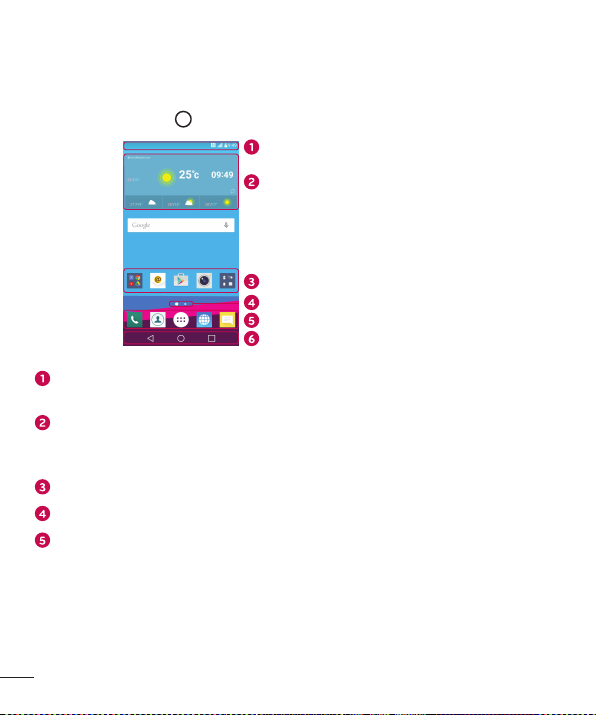
Homescreen
Het Homescreen is het startpunt voor veel applicaties en functies. Hiermee voegt u
items zoals applicatiesnelkoppelingen en Google-widgets toe zodat u direct toegang tot
informatie en applicaties hebt. Dit is het standaardscherm en het is toegankelijk via elk
menu door op de toets
De statusbalk toont informatie over de apparaatstatus, waaronder de tijd,
signaalsterkte, batterijstatus en pictogrammen voor meldingen.
Widgets zijn onafhankelijke applicaties die kunnen worden geopend via het scherm
Applicaties of op het Homescreen. In tegenstelling tot een sneltoets kan een widget
als een applicatie op het scherm werken.
Tik op een pictogram (applicatie, map, enz.) om deze te openen en te gebruiken.
Geeft aan welk Homescreen u momenteel bekijkt.
Hiermee hebt u met één keer tikken toegang tot alle functies in het Homescreen.
te tikken.
Statusbalk
Widget
Applicatiepictogrammen
Indicator locatie
Het gebied met sneltoetsen
Touchtoetsen
26
Het basisscherm
Page 28
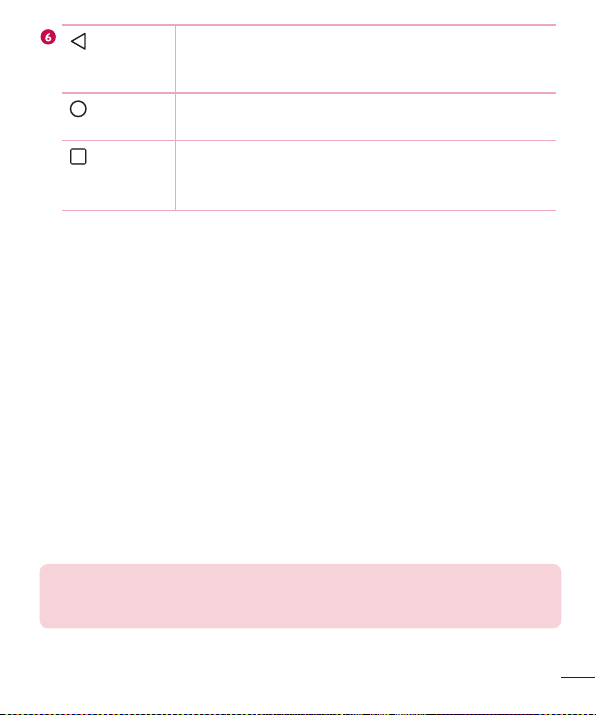
Knop Terug
Hiermee keert u terug naar het vorige scherm. Hiermee
worden tevens pop-upitems gesloten, zoals menu's,
dialoogvensters en het schermtoetsenbord.
Knop Thuis
Hiermee keert u vanaf elk willekeurig scherm terug naar het
basisscherm.
Knop
Recent
apps
Hiermee kunt u recent gebruikte applicaties weergeven. Als u
deze knop ingedrukt houdt, wordt een menu met beschikbare
opties geopend.
Uitgebreid Homescreen
Het besturingssysteem biedt meerdere Homescreens zodat u meer ruimte hebt voor het
toevoegen van pictogrammen, widgets en nog veel meer.
•
Schuif met uw vinger naar links of rechts over het Homescreen voor extra
schermen.
Het beginscherm aanpassen
U kunt het Homescreen aanpassen door applicaties en widgets toe te voegen of
wallpapers te wijzigen.
Items toevoegen aan uw Homescreen
1 Houd het lege gedeelte van het basisscherm lang ingedrukt.
2 Kies het item dat u wilt toevoegen in het menu Add Mode (Toevoegmodus). U ziet het
toegevoegde item op het Homescreen.
3 Sleep het naar de gewenste locatie en til uw vinger op.
TIP! Als u een applicatiepictogram uit het scherm Applicaties aan het
Homescreen wilt toevoegen, tikt u op de gewenste applicatie en houdt u
deze vast.
Het basisscherm
27
Page 29
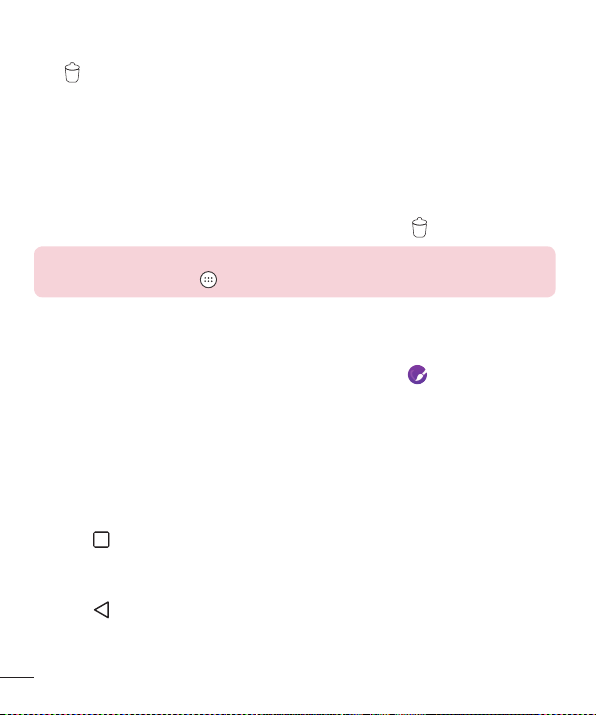
Een item wissen van het Homescreen
•
Houd op het Homescreen het pictogram vast dat u wilt wissen > sleep het naar
.
Een applicatie aan het gebied met sneltoetsen toevoegen
•
Tik op het scherm Applicaties of op het Homescreen op een applicatiepictogram,
houd het ingedrukt en sleep het naar het gebied met sneltoetsen. Laat het
vervolgens los op de gewenste locatie.
Een applicatie uit het gebied met sneltoetsen wissen
•
Houd de gewenste sneltoets ingedrukt en sleep deze naar .
OPMERKING
•
De knop Applicaties kan niet worden verwijderd.
App-pictogrammen in het beginscherm aanpassen
1 Tik op een applicatiepictogram en houd dit ingedrukt tot het wordt ontgrendeld van
zijn huidige locatie en laat het los. Het pictogram Bewerken
verschijnt in de
rechterbovenhoek van de applicatie.
2 Tik nogmaals op het applicatiepictogram en kies het gewenste ontwerp en de
grootte voor het pictogram.
3 Tik op OK om de wijzigingen op te slaan.
Terugkeren naar recent gebruikte applicaties
1 Tik op . Er worden voorbeelden van recent gebruikte applicaties getoond.
2 Tik op een applicatievoorbeeld om de bijbehorende applicatie te openen.
- OF Tik op
om terug te keren naar het vorige scherm.
28
Het basisscherm
Page 30
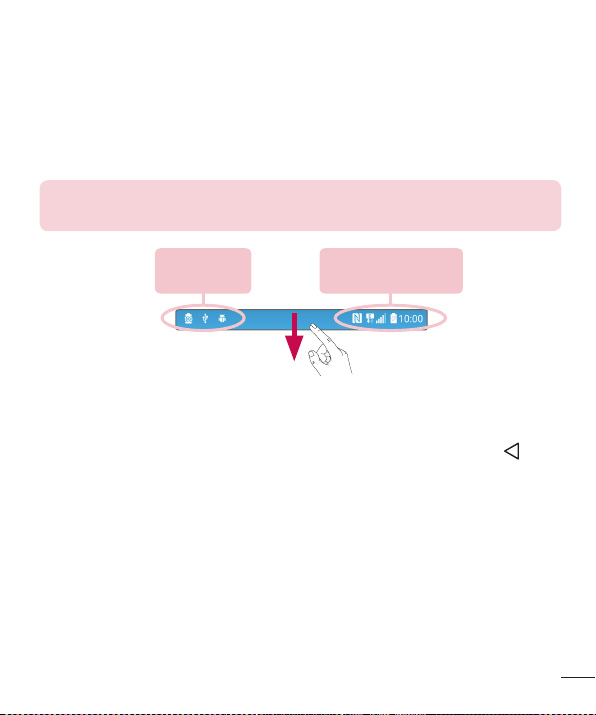
Meldingenpaneel
Meldingen informeren u over nieuwe berichten, agendameldingen en alarmen, en over
actieve gebeurtenissen, bijvoorbeeld wanneer u in gesprek bent.
Wanneer er een melding binnenkomt, verschijnt het bijbehorende pictogram boven aan
het scherm. Pictogrammen voor huidige meldingen verschijnen aan de linkerkant en
systeempictogrammen, zoals de sterkte van het Wi-Fi-signaal en van de batterij, aan de
rechterkant.
OPMERKING
•
De beschikbare opties zijn afhankelijk van de regio of serviceprovider.
Huidige
meldingen
Systeemmeldingen
Het meldingenpaneel openen
Veeg vanaf de statusbalk naar beneden om het meldingenpaneel te openen. Als u het
meldingenpaneel wilt sluiten, veegt u over het scherm naar boven of tikt u op
Het basisscherm
.
29
Page 31

Het gedeelte Snel
instellingen
Meldingen
Wissen
Tik op elke knop Snel instellingen om deze in of uit te schakelen. Houd de gewenste
knop ingedrukt om het menu Instellingen voor de functie direct te openen. Veeg
naar links of naar rechts voor meer wisseltoetsen. Tik op
om de toetsen Snel
instellingen te wissen, toe te voegen of te verplaatsen.
Huidige meldingen worden elk met een korte beschrijving weergegeven. Tik op een
bericht om deze te tonen.
Tik hierop om alle meldingen te wissen.
Indicatiepictogrammen op de statusbalk
Indicatiepictogrammen verschijnen op de statusbalk boven aan het scherm om gemiste
oproepen, nieuwe berichten, agendameldingen, apparaatstatus en meer aan te geven.
30
Het basisscherm
Page 32

De getoonde pictogrammen boven aan het scherm verschaffen informatie over de
status van het apparaat. In de onderstaande tabel staan enkele veelvoorkomende
pictogrammen.
Pictogram
Omschrijving
Geen SIM-kaart geplaatst
Geen netwerksignaal
beschikbaar
Pictogram
Omschrijving
Er wordt een nummer
afgespeeld
Geen onderbrekingen, zelfs
geen alarmen
Flightmode is aan Trilstand is aan
Verbonden met een Wi-Finetwerk
Bekabelde headset
aangesloten
Actieve oproep
Batterij volledig opgeladen
Batterij wordt opgeladen
De telefoon is met een PC
verbonden via een USB-kabel
Gemiste oproep Data downloaden
Bluetooth is aan Data uploaden
Systeemwaarschuwing GPS ingeschakeld
Alarm is ingesteld
Data worden
gesynchroniseerd
Nieuwe voicemail beschikbaar Kies invoermethode
Het basisscherm
31
Page 33

Nieuw tekst- of
multimediabericht beschikbaar
Wi-Fi-hotspot is actief
NFC is aan
OPMERKING
•
De locatie van pictogrammen op de statusbalk kan verschillen, afhankelijk
van de functie of service.
Schermtoetsenbord
U kunt tekst invoeren met behulp van het schermtoetsenbord. Het toetsenbord op
het beeldscherm wordt op het scherm weergegeven wanneer u op een beschikbaar
tekstveld tikt.
Het toetsenblok gebruiken en tekst invoeren
Tik eenmaal hierop om de volgende letter als hoofdletter te typen. Tik tweemaal om
van alle letters hoofdletters te maken.
Tik om de toetsenbordinstellingen te openen. Tik en houd vast om de methode voor
het invoeren van tekst te wijzigen.
Tik hierop om een spatie in te voeren.
Klik om een nieuwe regel te maken.
Tik hierop om het vorige teken te wissen.
Tekens met accenten invoeren
Als u Frans of Spaans als tekstinvoertaal kiest, kunt u speciale Franse of Spaanse
tekens invoeren (bijvoorbeeld "á").
Als u bijvoorbeeld "á" wilt invoeren, houd dan de toets "a" ingedrukt tot de inzoomtoets
groter wordt en tekens uit verschillende talen worden getoond. Kies vervolgens het
gewenste speciale teken.
32
Het basisscherm
Page 34

Speciale functies
Gebaaropname
Met de functie Gebaaropname kunt u met de camera aan de voorzijde een foto maken
met een handgebaar.
Een foto nemen
Er zijn twee methoden om de functie Gebaaropname te gebruiken.
•
Steek uw hand omhoog met een open handpalm tot de camera aan de voorzijde
uw hand detecteert en er een kader op het scherm verschijnt. Maak vervolgens
van uw hand een vuist en er zal een timer gaan lopen, waardoor u de tijd hebt om
u klaar te maken.
- OF -
•
Hef uw hand op in een vuist totdat de camera dit detecteert en een kader op het
scherm verschijnt. Open vervolgens uw vuist om de timer te starten, waardoor u
de tijd hebt om u klaar te maken.
- OF -
TIP! Intervalopname
Als u tweemaal een vuist maakt of op
camera vervolgens 4 foto's tegelijk.
tikt en dit aanhoudt, maakt de
Speciale functies
33
Page 35

Glance view
Wanneer het telefoonscherm is uitgeschakeld, kunt u de statusbalk, tijd en datum zien
door uw vinger omlaag over het scherm te slepen.
Zet het scherm aan
Met de functie Zet het scherm aan kunt u het scherm eenvoudig in- of uitschakelen
door erop te dubbeltikken.
Het scherm inschakelen
1 Tik tweemaal op het midden van het vergrendelingsscherm om het scherm in te
schakelen.
2 Ontgrendel het scherm of open een van de beschikbare sneltoetsen of widgets.
Het scherm uitschakelen
1 Tik tweemaal op een leeg gedeelte van het Homescreen of de statusbalk.
2 Het scherm wordt uitgeschakeld.
OPMERKING
•
Tik op het midden van het scherm. Als u op het onderste of bovenste
gedeelte tikt, kan de herkenning afnemen.
34
Speciale functies
Page 36

Knock Code
Met de Knock Code-functie kunt u uw eigen ontgrendelingscode maken door
middel van een combinatie van tikken op het scherm. Wanneer het Homescreen is
uitgeschakeld, hebt u rechtstreeks toegang tot het scherm door dezelfde volgorde in te
tikken op het scherm.
OPMERKING
•
Als u 6 keer de verkeerde Knock Code invoert, moet u zich verplicht
aanmelden bij uw Google-account/moet u uw back-up PIN invoeren.
•
Tik met uw vingertop in plaats van uw nagel op het scherm om het toestel
in of uit te schakelen.
1 Tik op > > > tabblad Weergave > Lockscreen > Kies scherm slot
> Knock Code.
2 Tik in een patroon op de vierkanten om uw Knock Code in te stellen. Uw Knock
Code-patroon mag uit 3 tot 8 keer tikken bestaan.
Het scherm ontgrendelen met behulp van de Knock Code
U kunt het scherm ontgrendelen door op het Knock Code-patroon te tikken dat u al
hebt ingesteld, wanneer het scherm wordt uitgeschakeld.
QuickMemo+
Met de functie QuickMemo+ kunt u memo's en schermafbeeldingen maken.
Met de functie QuickMemo+ kunt u tijdens een gesprek op eenvoudige en efficiënte
wijze memo's maken met een opgeslagen foto of op het huidige telefoonscherm.
1 Tik op de statusbalk, sleep deze naar beneden en tik vervolgens op
.
Speciale functies
35
Page 37

2 Maak een memo met behulp van de volgende opties:
Tik om de meest recente bewerking ongedaan te maken.
Tik om de meest recente ongedaan gemaakte bewerking opnieuw uit te
voeren.
Tik om tekst in uw memo in te voegen.
Tik om het type en de kleur van de pen te kiezen.
Tik om potloodmarkeringen op de memo te wissen met de gum.
Tik om de door u gemaakte memo op te slaan.
Tik om de werkbalk weer te geven of te verbergen.
OPMERKING
•
Gebruik uw vingertoppen wanneer u de functie QuickMemo+ gebruikt.
Gebruik niet uw nagels.
3 Tik op om de huidige memo op te slaan in QuickMemo+ of Galerij.
QuickMemo's ongedaan maken
•
Tik op .
De opgeslagen memo bekijken
•
Tik op > > en kies het album QuickMemo+.
- OF Tik op
> > en kies de gewenste memo.
36
Speciale functies
Page 38

QSlide
Gebruik het notificatiepaneel vanaf elk scherm om het Kladblok, de Agenda, Calculator,
en andere functies gemakkelijk te openen en te gebruiken met QSlide.
Tik om het venster te vergroten tot
volledige venstergrootte.
Tik om de transparantie van het
venster aan te passen.
Tik om het venster QSlide te
sluiten.
Sleep om de grootte te wijzigen.
1 Tik en schuif de statusbalk omlaag > tik op QSlide om de beschikbare QSlide-
applicaties te bekijken.
TIP! Als u applicaties gebruikt die QSlide ondersteunen, tikt u op >
QSlide. De functie wordt als een klein venster op uw scherm getoond.
2 U kunt ook het scherm onder de QSlide-vensters gebruiken of erop tikken wanneer
de transparantiebalk niet helemaal vol is
OPMERKING
•
De functie QSlide ondersteunt tot maximaal twee vensters tegelijk.
.
Speciale functies
37
Page 39

Google-account instellen
De eerste keer dat u een Google-applicatie op uw telefoon gebruikt, dient u zich aan
te melden met uw bestaande Google-accountgegevens. Indien u geen Google-account
hebt, wordt u gevraagd een account te maken.
Uw Google-account maken
1 Tik op > > > tabblad Algemeen > Accounts en synchronisatie.
2 Tik ACCOUNT TOEVOEGEN > Google > Of maak een nieuw account.
3 Voer uw voor- en achternaam in en tik op VOLGENDE.
4 Voer een gebruikersnaam in en tik op VOLGENDE. Uw telefoon maakt vervolgens
contact met de Google-servers en controleert of uw gebruikersnaam beschikbaar is.
5 Voer uw wachtwoord in en tik op VOLGENDE.
6 Volg de aanwijzingen en voer de verplichte en optionele data voor het account in.
Wacht terwijl uw account op de server wordt gemaakt.
Aanmelden bij uw Google-account
1 Tik op > > > tabblad Algemeen > Accounts en synchronisatie.
2 Tik ACCOUNT TOEVOEGEN > Google.
3 Voer uw e-mailadres in en tik op VOLGENDE.
4 Nadat u zich hebt aangemeld, kunt u Gmail en andere Google-services op uw
telefoon gebruiken.
5 Zodra u uw Google-account hebt ingesteld, wordt uw telefoon automatisch
gesynchroniseerd met uw Google-account op het web (als er een dataverbinding
beschikbaar is).
38
Google-account instellen
Page 40

Nadat u bent aangemeld, synchroniseert uw telefoon met uw Google-services, zoals
Gmail, Contacten en Google Agenda. U kunt Maps gebruiken, applicaties downloaden
uit de Play Store, een back-up van uw instellingen op Google-servers maken, en
gebruikmaken van andere Google-services op uw telefoon.
BELANGRIJK
•
Sommige applicaties, zoals Agenda, werken alleen met het eerste Googleaccount dat u toevoegt. Als u meerdere Google-accounts bij uw telefoon wilt
gebruiken, zorg er dan voor dat u zich als eerste aanmeldt bij het account die
u met dergelijke applicaties wilt gebruiken. Wanneer u zich aanmeldt, worden
uw contacten, Gmail-berichten, agendagebeurtenissen en andere informatie
uit deze applicaties en services op het web gesynchroniseerd met uw telefoon.
Als u zich tijdens de installatie niet bij een Google-account aanmeldt, wordt
u gevraagd om u aan te melden bij een Google-account of om een Googleaccount te maken wanneer u de eerste keer een applicatie start waarvoor een
Google-account nodig is (bijvoorbeeld Gmail of Play Store).
•
Als u via uw bedrijf of een andere organisatie een zakelijk account hebt, heeft
de IT-afdeling waarschijnlijk specifieke instructies voor het aanmelden bij dat
account.
Google-account instellen
39
Page 41

Verbinden met netwerken en apparaten
Wi-Fi
U kunt een snelle internetverbinding gebruiken binnen het dekkingsgebied van het
draadloze toegangspunt (AP).
Verbinding maken met Wi-Fi-netwerken
1 Tik op > > > tabblad Netwerken > Wi-Fi.
2 Tik op
zoeken.
3 Tik op een netwerk om er verbinding mee te maken.
•
4 De statusbalk geeft pictogrammen weer die de Wi-Fi-status aangeven.
OPMERKING
•
Als u zich buiten de Wi-Fi-zone bevindt of Wi-Fi hebt uitgeschakeld, kan het
voorkomen dat het apparaat automatisch verbinding met internet maakt via
mobiele gegevens, waarvoor kosten berekend kunnen worden.
TIP! Een MAC-adres verkrijgen
Tik op
> MAC-adres.
om Wi-Fi in te schakelen en naar beschikbare Wi-Fi-netwerken te
Als het netwerk is beveiligd met een pictogram van een hangslot, voert u de
beveiligingssleutel of het wachtwoord in.
> > > tabblad Netwerken > Wi-Fi > > Geavanceerd
40
Verbinden met netwerken en apparaten
Page 42

Bluetooth
Bluetooth is draadloze-communicatietechnologie voor korte afstanden waarmee u
draadloos verbinding kunt maken met diverse Bluetooth-apparaten zoals headsets en
handsfree carkits en Bluetooth-handhelds, computers, printers en draadloze apparaten.
OPMERKING
•
LG is niet verantwoordelijk voor het verlies, onderscheppen of misbruik van
data die worden verzonden of ontvangen via de Bluetooth-functie.
•
Zorg er altijd voor dat u data deelt en ontvangt met apparaten die
vertrouwd en goed beveiligd zijn.
•
Als er obstakels zijn tussen de apparaten, kan de afstand tussen de
apparaten worden verkort.
•
Sommige apparaten, vooral apparaten die niet zijn getest of goedgekeurd
door Bluetooth SIG, zijn mogelijk niet compatibel met uw apparaat.
Uw telefoon aan een ander Bluetooth-apparaat koppelen
1 Tik op > > > tabblad Netwerken > Bluetooth.
2 Tik op
te zoeken.
•
3 Kies het apparaat waarmee u de koppeling tot stand wilt brengen in de lijst. Als het
koppelen is gelukt, maakt uw telefoon verbinding met het andere apparaat.
OPMERKING
•
Het koppelen van twee Bluetooth-apparaten hoeft slechts eenmalig te
worden uitgevoerd. Zodra een koppeling tot stand is gebracht, blijven de
apparaten hun relatie herkennen en informatie uitwisselen.
TIP! Raadpleeg de documentatie die bij het Bluetooth-apparaat werd
geleverd voor informatie over de koppelingsmodus en het wachtwoord
(meestal 0 0 0 0 – vier nullen).
om Bluetooth in te schakelen en naar beschikbare Bluetooth-apparaten
Als u de zichtbare apparaten binnen het bereik wilt detecteren, tikt u op ZOEKEN.
Verbinden met netwerken en apparaten
41
Page 43

Data verzenden via Bluetooth
1 Kies een bestand of een item, zoals een contact of een mediabestand.
2 Selecteer de optie voor het verzenden van data via Bluetooth.
3 Zoek een Bluetooth-apparaat en maak een koppeling.
OPMERKING
•
Vanwege de verschillende specificaties en functies van andere Bluetoothapparaten, kunnen het weergavescherm en de bewerkingen afwijken en
zijn functies zoals overdracht of uitwisseling wellicht niet mogelijk met alle
Bluetooth-apparaten.
Data ontvangen via Bluetooth
1 Tik op > > > tabblad Netwerken > Bluetooth.
2 Tik op
om Bluetooth in te schakelen.
3 U ontvangt een verzoek om een poging tot koppeling van het verzendende apparaat
te accepteren. Zorg ervoor dat u ACCEPTEREN selecteert.
Wi-Fi Direct
Met Wi-Fi Direct kunt u een directe verbinding maken tussen Wi-Fi-apparaten zonder
dat er een toegangspunt vereist is.
Wi-Fi Direct inschakelen
1 Tik op > > > tabblad Netwerken > Wi-Fi.
2 Tik op
> Geavanceerd > Wi-Fi Direct.
OPMERKING
•
In dit menu is uw apparaat nu zichtbaar voor andere zichtbare Wi-Fi Directapparaten in de buurt.
42
Verbinden met netwerken en apparaten
Page 44

Data overdragen tussen een PC en het apparaat
U kunt gegevens kopiëren of verplaatsen tussen een computer en het apparaat.
Data overdragen
1 Verbind uw telefoon met een pc via de USB-kabel die met uw telefoon is
meegeleverd.
2 Open het meldingenpaneel, tik op het huidige verbindingstype en kies Media
apparaat (MTP).
3 Er verschijnt een venster op uw pc, zodat u de gewenste gegevens kunt
overbrengen.
OPMERKING
•
De LG Android-Platform Driver moet worden geïnstalleerd op uw pc om de
telefoon te kunnen detecteren.
•
Controleer de vereisten voor het gebruik van Media apparaat (MTP).
Items Vereiste
Besturingssysteem Microsoft Windows XP SP3, Vista of hoger
Window Media Player-versie Windows Media Player 10 of hoger
Verbinden met netwerken en apparaten
43
Page 45

Oproepen
Een oproep plaatsen
1 Tik op > om de kiezer te openen.
2 Voer het nummer in met de kiezer. Tik op
3 Na het invoeren van het gewenste nummer, tikt u op
voeren.
4 Tik op
TIP! Als u een + wilt invoeren voor een internationale oproep, tik dan op
en houd deze toets ingedrukt.
om de oproep te beëindigen.
Uw contacten bellen
1 Tik op > om uw lijst met contacten te openen.
2 Blader door de lijst met contacten. U kunt ook de naam van het contact in het veld
Zoeken invoeren of bladeren langs de alfabetletters aan de rechterkant van het
scherm.
3 Tik in de lijst die wordt weergegeven op het contact dat u wilt bellen.
Een oproep beantwoorden of weigeren
•
Veeg in een willekeurige richting om de inkomende oproep te beantwoorden.
•
Veeg in een willekeurige richting om een inkomende oproep te weigeren.
OPMERKING
•
Veeg over als u een bericht naar de beller wilt verzenden.
om een cijfer te wissen.
om het gesprek te
44
Oproepen
Page 46

Een tweede oproep plaatsen
1 Tik tijdens uw eerste oproep op > Oproep toevoegen en voer het nummer in.
2 Tik op
om het nummer te bellen.
3 Beide oproepen worden op het oproepscherm getoond. Het eerste gesprek wordt
vergrendeld en in de wachtstand gezet.
4 Tik op het getoonde nummer om tussen de oproepen te schakelen. Of tik op
een vergadering te starten.
5 Tik op
OPMERKING
•
Voor elk gesprek worden kosten in rekening gebracht.
om alle oproepen te beëindigen.
Oproeplogboeken tonen
1 Tik op > > tabblad Oproepinfo.
2 Een lijst met alle gekozen, ontvangen en gemiste oproepen tonen.
TIP!
•
Als u op een gegeven in de oproepgeschiedenis tikt, worden de datum, het
tijdstip en de duur van de oproep getoond.
•
Tik op > Alles wissen om alle opgeslagen items te wissen.
Oproepinstellingen
U kunt oproepinstellingen voor de telefoon configureren, zoals het doorschakelen van
oproepen en andere speciale services van uw provider.
1 Tik op
2 Tik op
> om de kiezer te openen.
> Oproepinstellingen en configureer de gewenste opties.
om
Oproepen
45
Page 47

Contacten
U kunt contacten toevoegen aan de telefoon en deze contacten synchroniseren met
de contacten in uw Google-account of andere accounts die het synchroniseren van
contacten ondersteunen.
Een contact zoeken
1 Tik op > om uw lijst met contacten te openen.
2 Tik op Zoeken en voer met het toetsenbord de naam van het contact in.
Een nieuw contact toevoegen
1 Tik op > en voer het nummer van het nieuwe contact in.
2 Tik op
3 Tik op het afbeeldingspictogram als u een foto wilt toevoegen aan het nieuwe
4 Voer de gewenste gegevens voor de contactpersoon in.
5 Tik op OPSLAAN.
Favoriete contacten
U kunt veelgebelde contacten als favorieten instellen.
Een contact toevoegen aan uw favorieten
1 Tik op > om uw lijst met contacten te openen.
2 Tik op een contact om de bijbehorende gegevens te tonen.
3 Tik op de ster rechtsboven in het scherm. De ster wordt geel.
> Toevoegen aan contacten > Nieuw contact.
contact. Kies Foto nemen of Kies uit de galerij.
46
Contacten
Page 48

Een contact in de lijst met favorieten wissen
1 Tik op > > tabblad Favorieten.
2 Kies een contact om de bijbehorende gegevens te tonen.
3 Tik op de gele ster rechtsboven in het scherm. De ster wordt donker en het contact
wordt uit de favorieten gewist.
Een groep maken
1 Tik op > > tabblad Groepen.
2 Tik op
3 Voer een naam in voor de nieuwe groep. U kunt ook een speciale beltoon instellen
4 Tik op Leden toevoegen om contacten toe te voegen aan de groep en tik op
5 Tik op OPSLAAN om de groep op te slaan.
OPMERKING
•
> Nieuwe groep.
voor de nieuwe groep.
NIEUW.
As u een groep verwijdert, gaan de contacten in die groep niet verloren. Ze
blijven in de lijst met contacten staan.
Contacten
47
Page 49

Berichten
Uw telefoon combineert SMS en MMS in één intuïtief, eenvoudig te gebruiken menu.
Een bericht verzenden
1 Tik op > > .
2 Voer de naam of het telefoonnummer van het contact in het veld Aan in. Terwijl u de
naam van het contact invoert, worden overeenkomende contacten getoond. U kunt
op een voorgestelde ontvanger tikken en meer dan één contact toevoegen.
OPMERKING
•
Mogelijk worden er kosten in rekening gebracht voor elke SMS die u
verzendt. Raadpleeg uw serviceprovider.
3 Tik op het tekstveld en voer uw bericht in.
4 Tik op
5 Tik op Zenden om uw bericht te verzenden.
om het menu Opties te openen. Kies een of meer van de beschikbare
opties.
TIP! U kunt op tikken om het bestand dat u wilt delen aan uw bericht toe
te voegen.
TIP!
•
De limiet van 160 tekens verschilt per land en is afhankelijk van de codering
van de SMS en de taal die in het bericht wordt gebruikt.
•
Als u een afbeelding, video of geluid toevoegt aan een SMS, wordt het
bericht automatisch omgezet in een MMS en worden de daarbij behorende
kosten in rekening gebracht.
48
Berichten
Page 50

OPMERKING
•
Wanneer u een tekstbericht ontvangt tijdens een oproep, hoort u een
geluidsmelding.
Gegroepeerde weergave
U kunt berichten die u met anderen hebt uitgewisseld in chronologische volgorde tonen,
zodat u uw gesprekken eenvoudig kunt zien en vinden.
Uw berichtinstellingen wijzigen
De berichtinstellingen van uw telefoon zijn vooraf gedefinieerd, zodat u direct berichten
kunt verzenden. U kunt de instellingen aanpassen aan uw voorkeuren.
•
Tik op > > > Instellingen.
Berichten
49
Page 51

U kunt de applicatie E-mail gebruiken om e-mailberichten van andere providers dan
Gmail te lezen. De applicatie E-mail ondersteunt de volgende accounttypen: POP3,
IMAP en Microsoft Exchange (voor Enterprise-gebruikers).
E-mailaccounts beheren
De applicatie E-mail openen
Wanneer u de applicatie E-mail voor het eerst opent, verschijnt een instellingswizard
waarmee u een e-mailaccount kunt toevoegen.
•
Tik op > > .
Een andere e-mailaccount toevoegen:
•
Tik op > > > > Opties > .
De algemene e-mailinstellingen wijzigen:
•
Tik op > > > > Opties > Algemene instellingen.
Een e-mailaccount wissen:
•
Tik op > > > > Opties > > Account verwijderen > kies het
account dat u wilt wissen > WISSEN > JA.
Accountmappen gebruiken
•
Tik op > > > > Alle mappen weergeven.
Elk account beschikt over de mappen Inbox, VIP, Verzonden, Met ster, Concepten en
Alle mappen weergeven. Er kunnen nog andere mappen zijn, afhankelijk van de functies
die worden ondersteund door uw serviceprovider.
50
E-mail
Page 52

E-mailberichten schrijven en verzenden
1 Tik op > > > om een nieuwe e-mail te maken.
2 Voer het adres van de ontvanger in. Terwijl u tekst invoert, worden overeenkomende
e-mailadressen uit uw Contacten weergegeven. Scheid meerdere e-mailadressen
met puntkomma's.
3 Tik op het veld CC/BCC om een kopie of blinde kopie te verzenden naar andere
contacten/e-mailadressen.
4 Tik op het berichtveld en voer uw bericht in.
5 Tik op
6 Tik op
om het bestand dat u wilt verzenden bij uw bericht toe te voegen.
om het bericht te verzenden.
E-mail
51
Page 53

Camera en video
Cameraopties in de zoeker
U kunt gebruikmaken van de camera of camcorder om foto's en video's te maken en
te delen.
•
Tik op > > .
1
2
3
4
5
6
7
8
9
Opties weergeven/verbergen – tik om de cameraopties in de zoeker te
verbergen/weer te geven. Kies uit Eenvoudig, Basis of Handmatig.
Flitser – hiermee kunt u de flitser van de camera beheren.
Camera wisselen – tik om te wisselen tussen de cameralens aan de achterzijde
en de cameralens aan de voorzijde.
Fotomodus – hiermee selecteert u de fotomodus voor de foto.
Opties – tik op dit pictogram om het menu met camera-instellingen te openen.
Galerij – tik hierop om de laatste foto of video te tonen die u hebt opgenomen.
Record – tik hierop om het opnemen te starten.
Vastleggen - tik om een foto te maken.
52
Camera en video
Page 54

Knop Terug – tik hierop om de camera af te sluiten.
OPMERKING Reinig de beschermende lenskap altijd met een
microvezeldoek voordat u foto's neemt. Een lenskap met vlekken van vingers
kan leiden tot onscherpe foto's met een "halo"-effect.
De geavanceerde instellingen gebruiken
Tik in de beeldzoeker van de camera op om de geavanceerde opties te tonen. Tik
op elk pictogram om de volgende camera-instellingen aan te passen.
Combineert foto's die gemaakt zijn onder verschillende omstandigheden
tot één optimale foto om een betere foto te krijgen in situaties met lastige
belichting.
Hiermee kunt u de grootte van uw foto of video instellen.
Hiermee kunt u foto's maken via stemopdrachten. Als deze functie
is ingeschakeld, kunt u een foto maken door simpelweg "Cheese",
"Smile", "LG" enz. te zeggen.
Hiermee kunt u de timer van uw camera instellen. Dit is ideaal als u zelf
ook op de foto of video wilt staan.
Hiermee kunt u betere foto's maken en betere video's opnemen door een
rasterlijn te tonen voor hulp bij het uitlijnen.
Stel de opslagruimte in voor uw foto's en video's. Kies uit IN (intern
geheugen) en SD (geheugenkaart). Dit menu verschijnt alleen als de
/
MicroSD is geplaatst.
Hiermee krijgt u meer informatie over hoe een functie werkt. Met dit
pictogram wordt een handleiding getoond.
Camera en video
53
Page 55

Handmatige modus in de beeldzoeker
U kunt elk detailoptie handmatig regelen.
•
Tik op > > > > .
1 6273 4 5
– Tik hierop om de kleurkwaliteit onder verschillende
belichtingsomstandigheden te verbeteren.
– Tik hierop om de modus Handmatige focus te gebruiken.
– Tik hierop om de helderheid te wijzigen.
– Tik hierop om de ISO aan te passen.
– Tik hierop om de sluitersnelheid aan te passen.
– Tik hierop om de vergrendeling voor automatische belichting te gebruiken.
De handmatige statusinformatie weergeven.
Geavanceerde instelling gebruiken voor de modus Handmatig
Tik in de beeldzoeker van de camera op om de geavanceerde opties te tonen. Tik
op elk pictogram om de volgende camera-instellingen aan te passen.
54
Tik hierop om een helling of rasterlijn weer te geven als hulp bij het uitlijnen.
Camera en video
Page 56

Tik hierop om een histogram weer te geven.
Een foto maken
1 Tik op > > .
2 Kader uw onderwerp in op het scherm.
3 Een vierkant rond het onderwerp geeft aan dat de camera is scherpgesteld.
4 Tik op
om een foto te nemen. Uw foto wordt automatisch opgeslagen in de
Galerij.
Als u een foto hebt gemaakt
Tik op de miniatuurweergave op het scherm om de laatstgenomen foto te tonen.
Tik hierop om de foto te bewerken.
Tik hierop om meteen een volgende opname te maken.
Tik hierop om de beschikbare opties voor delen te openen.
Tik hierop om de foto te wissen.
Tik om extra opties te openen.
Tik hierop om de foto aan uw favorieten toe te voegen.
Multi-point Auto Focus (Automatische veelpuntsfocus)
Wanneer u een foto maakt, zorgt de functie Multi-point Auto Focus (Automatische
veelpuntsfocus) er automatisch voor dat u een duidelijk beeld krijgt.
Reeks-opname
Hiermee kunt u meerdere opnames snel achter elkaar maken. Houd ingedrukt.
Camera en video
55
Page 57

4x zoomen
Bij gebruik van de cameralens aan de achterkant kunt u tot 4x in- of uitzoomen.
OPMERKING
•
Gebruik een vaste hand. Deze functie werkt niet met bepaalde functies.
Objecten kunnen overlappen wanneer u een foto maakt van zich snel
verplaatsende onderwerpen.
Panorama-modus
Hiermee kunt u een panoramafoto maken.
1 Tik op
2 Tik op
3 Tik op
> > .
Modus
> .
om te beginnen met het maken van een panoramafoto.
4 Beweeg uw telefoon langzaam in één richting.
5 Zorg ervoor dat het aandachtsgebied samenvalt met de blauwe richtlijn terwijl u de
foto neemt.
6 Tik op
om te stoppen met het maken van een panoramafoto.
Een video opnemen
1 Tik op > > .
2 Kader uw onderwerp in op het scherm.
3 Tik op
4 De duur van de opname wordt boven in het scherm weergegeven.
OPMERKING
•
om te beginnen met het opnemen van de video.
Tik op om foto's te nemen tijdens het opnemen van video.
5 Tik op om de opname te onderbreken. U kunt de opname hervatten door opnieuw
op
te tikken.
- OF -
56
Camera en video
Page 58

Tik op om de opname te beëindigen. Uw video wordt automatisch opgeslagen
in de Galerij.
Na het opnemen van een video
Tik op de miniatuurweergave op het scherm om de laatste video die u hebt opgenomen
te tonen.
Tik hierop om meteen nog een video op te nemen.
Tik hierop om de beschikbare opties voor delen (zoals Berichten of Bluetooth)
te delen.
Tik hierop om de video te wissen.
Tik om extra opties te openen.
Tik hierop om de video aan uw favorieten toe te voegen
Galerij
De applicatie Galerij toont uw opgeslagen foto's en video's, inclusief de foto's en
video's die u met de applicatie Camera hebt gemaakt en foto's en video's gedownload
van het internet of andere locaties.
1 Tik op
2 Tik op een album om deze te openen en de inhoud ervan te tonen. (De foto's en
video's in het album worden weergegeven in chronologische volgorde.)
3 Tik op een foto in een album om deze te bekijken.
OPMERKING
•
•
> > om de opgeslagen afbeeldingen te tonen.
Afhankelijk van de geïnstalleerde software worden sommige
bestandsindelingen mogelijk niet ondersteund.
Sommige bestanden worden mogelijk niet goed afgespeeld vanwege hun
codering.
Camera en video
57
Page 59

Foto's tonen
De Galerij toont uw foto's in mappen. Wanneer u een foto in een applicatie zoals E-mail
opslaat, wordt er automatisch een downloadmap gemaakt voor de foto. Op dezelfde
manier wordt er automatisch een map voor schermafbeeldingen gemaakt als u een
schermafbeelding maakt.
Foto's worden getoond in de volgorde van de datum waarop ze zijn gemaakt. Kies
een foto om deze op het volledige scherm te tonen. Blader naar links of rechts om de
volgende of vorige foto te tonen.
In- en uitzoomen
Gebruik een van de volgende methoden om op een foto in te zoomen:
•
Tik tweemaal op een willekeurige plek om in te zoomen.
•
Beweeg twee vingers op een willekeurige plek in de foto uit elkaar om in te
zoomen. Knijp of tik twee keer op de afbeelding om uit te zoomen.
Video-opties
1 Tik op > > .
2 Kies de gewenste video om te bekijken.
58
Tik om het afspelen van de video te pauzeren/hervatten.
Camera en video
Page 60

Raak aan en houd vast om vooruit te spoelen in stappen van 3
seconden.
Tik hierop om snel 10 seconden vooruit te spoelen.
Raak aan en houd vast om terug te spoelen in stappen van 3
seconden.
Tik hierop om 10 seconden terug te spoelen.
Tik hierop om het videovolume aan te passen.
Tik hierop om het scherm te vergrendelen/ontgrendelen.
Tik hierop om QSlide voor de video-app te gebruiken.
Tik hierop om uw video te delen met behulp van de functie
SmartShare.
Tik om extra opties te openen.
OPMERKING
•
Wanneer een video wordt afgespeeld, kunt u het geluid aanpassen door
aan de rechterzijde van het scherm omhoog of omlaag te schuiven.
•
Wanneer een video wordt afgespeeld, kunt u de helderheid aanpassen door
aan de linkerzijde van het scherm omhoog of omlaag te schuiven.
•
Wanneer u een video afspeelt, kunt u vooruit- en terugspoelen door met uw
vinger van links naar rechts te schuiven (of vice versa).
Foto's bewerken
Tik tijdens weergave van een foto op .
Foto's/video's verwijderen
Gebruik een van de volgende methoden:
•
In een map tikt u op , selecteert u de foto's /video's en tikt u op WISSEN.
•
Tik tijdens weergave van een foto op .
Camera en video
59
Page 61

Achtergrond instellen
Tik tijdens weergave van een foto op > Instellen als om deze als achtergrond in te
stellen of aan een contact toe te wijzen.
OPMERKING
•
Afhankelijk van de geïnstalleerde software worden sommige
bestandsindelingen mogelijk niet ondersteund.
•
Als de bestandsgrootte de hoeveelheid beschikbaar geheugen overschrijdt,
kan er een fout optreden bij het openen van bestanden.
60
Camera en video
Page 62

Multimedia
Muziek
Uw telefoon beschikt over een muziekspeler waarop u al uw favoriete nummers kunt
afspelen.
Een nummer afspelen
1 Tik op > > .
2 Tik op het tabblad Nummers.
3 Selecteer het gewenste nummer.
4 De volgende opties zijn beschikbaar.
Tik om het afspelen te pauzeren.
Tik om het afspelen te hervatten.
Tik om naar het volgende nummer in een album, afspeellijst of willekeurige
afspeellijst te gaan. Tik en houd ingedrukt om snel vooruit te spoelen.
Multimedia
61
Page 63

Tik om het huidige nummer opnieuw te starten of om het vorige nummer
in het album, de afspeellijst of het willekeurig afspelen over te slaan. Tik en
houd ingedrukt om snel terug te spoelen.
Tik om het volume te regelen.
Tik om audio-effecten in te stellen.
Tik om de huidige afspeellijst in willekeurige volgorde af te spelen
(nummers worden in willekeurige volgorde afgespeeld).
Tik om te schakelen tussen alle nummers herhaald af te spelen, het
huidige nummer herhaald af te spelen en om het herhaald afspelen uit te
schakelen.
Tik om uw muziek te delen met de functie SmartShare.
Tik om het nummer aan uw favorieten toe te voegen.
Tik om de huidige afspeellijst te openen.
Tik om extra opties te openen.
OPMERKING
•
Afhankelijk van de geïnstalleerde software worden sommige
bestandsindelingen mogelijk niet ondersteund.
•
Als de bestandsgrootte de hoeveelheid beschikbaar geheugen overschrijdt,
kan er een fout optreden bij het openen van bestanden.
•
De auteursrechten van muziekbestanden worden mogelijk beschermd
door internationale verdragen en nationale wetgeving met betrekking tot
auteursrechten. Het kan daarom gebeuren dat u toestemming of een licentie
dient aan te vragen om muziek te reproduceren of te kopiëren. Volgens
de nationale wetgeving van bepaalde landen is het verboden kopieën voor
privégebruik te maken van auteursrechtelijk beschermd materiaal. Controleer
de wetgeving van het betreffende land met betrekking tot het gebruik van
dergelijk materiaal, voordat u het bestand gaat downloaden of kopiëren.
62
Multimedia
Page 64

Accessoires
Klok
Met de app Klok hebt u toegang tot de functies Alarm, Timer, Wereldklok en Stopwatch.
U kunt deze functies gebruiken door te tikken op de tabbladen aan de bovenkant van
het scherm of door horizontaal over het scherm te vegen.
•
Tik op > > .
Alarm
Met het tabblad Alarm kunt u een alarm instellen.
1 Tik op
2 Tik op
3 Pas zo nodig de instellingen aan en tik op OPSLAAN.
OPMERKING
•
Timer
Met het tabblad Timer kunt u met een hoorbaar signaal gewaarschuwd worden als er
een bepaalde tijd is verstreken.
1 Tik op
2 Stel de gewenste tijd op de timer in.
3 Tik op Start om de timer te starten.
4 Tik op Stoppen om de timer te stoppen.
> > > tabblad Alarm.
om een nieuw alarm toe te voegen.
U kunt ook op een bestaand alarm tikken om het te bewerken.
> > > tabblad Timer.
Accessoires
63
Page 65

Wereldklok
Met het tabblad Wereldklok kunt u eenvoudig de huidige tijd in andere steden over de
hele wereld bekijken.
1 Tik op
2 Tik op
> > > tabblad Wereldklok.
en kies de gewenste stad.
Stopwatch
Met het tabblad Stopwatch kunt u de telefoon als stopwatch gebruiken.
1 Tik op
> > > tabblad Stopwatch.
2 Tik op Start om de stopwatch te starten.
•
Tik op Ronde om rondetijden vast te leggen.
3 Tik op Stoppen om de stopwatch te stoppen.
Calculator
Met de applicatie Calculator kunt u wiskundige berekeningen uitvoeren met behulp van
een standaard of wetenschappelijke rekenmachine.
1 Tik op
2 Tik op de numerieke toetsen om cijfers in te voeren.
3 Tik voor eenvoudige berekeningen op de gewenste functie (+, –, x of ÷) en
vervolgens op =.
OPMERKING
•
> > .
Tik voor ingewikkeldere berekeningen op .
64
Accessoires
Page 66

Agenda
Met de applicatie Agenda kunt u uw evenementen bijhouden.
1 Tik op
> > .
2 Tik op de datum waaraan u een gebeurtenis wilt toevoegen. Tik vervolgens op
Voice-recorder
De applicatie spraakrecorder neemt geluidsbestanden voor u op die u op verschillende
manieren kunt gebruiken.
Een geluid of stem opnemen
1 Tik op > > .
2 Tik op
3 Tik op
4 Tik op
OPMERKING
•
om de opname te starten.
om de opname te beëindigen.
om de opname te beluisteren.
Tik op om uw opnamen te openen. U kunt luisteren naar uw
opgeslagen opnamen.
Gesproken zoekopdr.
Gebruik deze applicatie om met behulp van spraak naar internetpagina's te zoeken.
1 Tik op
2 Wanneer Aan het luisteren... op het scherm verschijnt, zegt u een trefwoord of zin.
Kies een van de voorgestelde trefwoorden die worden weergegeven.
OPMERKING
•
> > .
Afhankelijk van uw regio of serviceprovider is deze applicatie mogelijk niet
beschikbaar.
.
Accessoires
65
Page 67

Downloads
Gebruik deze applicatie om te zien welke bestanden zijn gedownload via de applicaties.
•
Tik op > > .
OPMERKING
•
Afhankelijk van uw regio of serviceprovider is deze applicatie mogelijk niet
beschikbaar.
FM-radio
Uw apparaat kan FM-radio ontvangen. Daardoor kunt u onderweg naar uw favoriete
zenders luisteren.
•
Tik op > > .
TIP! Sluit uw oortelefoon aan om deze als antenne te gebruiken.
OPMERKING
•
Afhankelijk van uw regio of serviceprovider is deze applicatie mogelijk niet
beschikbaar.
66
Accessoires
Page 68

Webbrowser
Internet
Het internet opent de weg naar de snelle, kleurrijke wereld van games, muziek, nieuws,
sport, entertainment en nog veel meer, en dat alles rechtstreeks op uw mobiele telefoon.
OPMERKING
•
Er worden extra kosten in rekening gebracht als u verbinding maakt met
deze services en inhoud downloadt. Vraag uw netwerkprovider naar de
tarieven.
•
Tik op > > .
De browserwerkbalk gebruiken
Ga naar de bovenkant van de webpagina voor toegang tot de browserwerkbalk.
Tik om een pagina terug te gaan.
Tik om een pagina verder te gaan.
Tik om terug te gaan naar de startpagina.
Tik om een nieuw venster te openen.
Tik hierop om uw favorieten te openen.
Webpagina's tonen
Tik op het adresveld, voer het webadres in en tik op Ga op het toetsenbord.
Webbrowser
67
Page 69

Een pagina openen
Om naar een nieuwe pagina te gaan, tikt u op > .
Om naar een andere webpagina te gaan, tikt u op
, bladert u naar beneden en kiest
u de pagina door erop te tikken.
Op het web zoeken met behulp van spraak
Tik op het adresveld en tik vervolgens op . Wanneer u daarom gevraagd wordt,
zegt u een trefwoord en selecteert u een van de voorgestelde trefwoorden die in beeld
verschijnen.
OPMERKING
•
Afhankelijk van uw regio of serviceprovider is deze functie mogelijk niet
beschikbaar.
Favorieten
Tik op > Favoriet > OK om de huidige webpagina als favoriet op te slaan.
en kies de gewenste favoriet om een favoriete webpagina te openen.
Tik op
Geschiedenis
Tik op > tabblad Geschiedenis om een lijst met onlangs bezochte webpagina's te
openen. Om al uw geschiedenis te wissen, tikt u op
> JA.
68
Webbrowser
Page 70

Chrome
Gebruik Chrome om informatie op te zoeken en naar webpagina's te bladeren.
•
Tik op > > map Google > .
OPMERKING
•
Afhankelijk van uw regio en serviceprovider is deze applicatie mogelijk niet
beschikbaar.
Webpagina's tonen
Tik op het adresveld en voer vervolgens een webadres of zoekcriteria in.
Een pagina openen
Om een nieuwe pagina te openen, tikt u op > Nieuw tabblad.
Om naar een andere webpagina te gaan, tikt u op
te tikken.
en kiest u de pagina door erop
Webbrowser
69
Page 71

Instellingen
De applicatie Opties bevat het merendeel van de functies waarmee u uw telefoon kunt
aanpassen en configureren. Alle instellingen van de applicatie Opties worden in deze
sectie beschreven.
De applicatie Opties openen
•
Tik op > en houd > Systeeminstellingen vast.
- of -
•
Tik op > > .
Netwerken
< DRAADLOZE NETWERKEN >
Wi-Fi
Hiermee schakelt u Wi-Fi in om verbinding te maken met beschikbare Wi-Fi-netwerken.
Bluetooth
Hiermee schakelt u de Bluetooth-functie in of uit om Bluetooth te gebruiken.
Dataverbinding
Toont het datagebruik en de gebruikslimiet voor mobiele data.
Oproep
Met dit menu kunt u diverse oproepinstellingen configureren.
•
Voicemail – hiermee kunt u de voicemailservice van uw provider kiezen.
•
Vaste nummers – met deze functie kunt u een lijst van nummers die vanaf uw
telefoon kunnen worden gebeld beheren en samenstellen. Hiervoor hebt u uw
PIN2-code nodig. Deze is verkrijgbaar bij uw provider. Na activering kunnen alleen
nummers in de lijst worden gebeld met de telefoon.
•
Binnenkomende oproep pop-up – weergave van een pop-up voor
binnenkomende oproep wanneer een applicatie in gebruik is.
70
Instellingen
Page 72

•
Oproep afwijzen – hiermee kunt u de functie voor het weigeren van oproepen
instellen.
•
Afwijzen met bericht – wanneer u een inkomende oproep wilt afwijzen, kunt u
met deze functie snel een afwijsbericht verzenden. Dit is handig wanneer u tijdens
een vergadering een oproep moet weigeren.
•
Oproep doorschakelen – hiermee kunt u oproepen doorsturen.
•
Automatisch beantwoorden – hiermee stelt u de tijd in voordat een verbonden
handsfree-apparaat automatisch een inkomende oproep opneemt.
•
Trilfunctie inschakelen – uw telefoon trilt wanneer de ander de oproep
beantwoordt.
•
Bewaar onbekende nummers – hiermee kunt u onbekende nummers aan
contacten toevoegen na een oproep.
•
Aan-/uittoets beëindigt oproep – hiermee kunt u kiezen hoe u de aan-/uittoets
gebruikt om een oproep te beëindigen.
•
Mute binnenkomend gesprek – schakel deze optie in als u inkomende oproepen
wilt dempen door de telefoon te draaien.
•
Oproep blokkeren – hiermee worden inkomende, uitgaande of buitenlandse
oproepen geblokkeerd.
•
Oproepduur– hiermee kunt u de oproepduur van verschillende soorten oproepen
bekijken.
•
Overige instellingen – hiermee kunt u de volgende instellingen wijzigen.
- Beller-ID: hiermee kunt u de opties voor het doorschakelen van oproepen
instellen.
- Wisselgesprek: als Wisselgesprek is geactiveerd, krijgt u een melding van
een inkomende oproep wanneer u een ander gesprek aan het voeren bent
(afhankelijk van uw netwerkprovider).
Instellingen
71
Page 73

< CONNECTIVITEIT >
Share & Connect
•
NFC – uw telefoon is een voor NFC geschikte mobiele telefoon. NFC (Near Field
Communication) is een technologie voor draadloze verbindingen die communicatie
tussen elektronische apparaten in twee richtingen mogelijk maakt. Dit werkt bij een
afstand van een paar centimeter. U kunt uw inhoud delen met een NFC-tag of een
ander apparaat dat NFC ondersteunt door uw toestel bij de NFC-tag te houden. Als
u uw apparaat bij een NFC-tag houdt, wordt de inhoud van de tag op uw apparaat
getoond.
•
Android Beam – wanneer deze functie is ingeschakeld, kunt u applicatie-inhoud
naar een ander NFC-apparaat verzenden door de apparaten dicht bij elkaar te
houden. Houd de apparaten dicht bij elkaar (meestal met de achterkant naar elkaar
toe) en tik op het scherm. De applicatie bepaalt wat er verzonden gaat worden.
•
SmartShare Beam – hiermee kunt u multimedia-inhoud van LG-telefoons of
-tablets ontvangen.
•
Mediaserver – hiermee kunt u media-inhoud delen via DLNA-compatibele
toestellen in de buurt.
•
LG Bridge – hiermee kunt u uw toestel op een computer aansluiten om deze te
beheren.
•
Afdrukken – hiermee kunt u de inhoud van bepaalde schermen (zoals in Chrome
weergegeven webpagina's) afdrukken via een printer die verbonden is met
hetzelfde Wi-Fi-netwerk als uw Android-toestel.
Tetheren
•
USB-tethering – hiermee kunt u de internetverbinding met uw computer delen via
een USB-kabel.
•
Wi-Fi hotspot – u kunt uw telefoon gebruiken om een mobiele
breedbandverbinding tot stand te brengen. Maak een hotspot en deel uw
verbinding.
•
Bluetooth-tethering – hiermee kunt u verbinding maken met andere apparaten
via Bluetooth.
72
Instellingen
Page 74

•
Help – toont Help-informatie over USB-tethering, Wi-Fi hotspots en Bluetoothtethering.
Meer
•
Flightmode – Met Flightmode (vliegtuigmodus) kunt u veel van de functies van
de telefoon, zoals games en muziek, gebruiken wanneer u in een gebied zit waar
het voeren van gesprekken of gebruiken van gegevens verboden is. Wanneer u
de telefoon op Flightmode instelt, kunt u geen oproepen maken of ontvangen
oproepen en hebt u geen toegang tot online gegevens.
•
Mobiele netwerken – met dit menu kunt u verschillende mobielenetwerkinstellingen configureren.
•
VPN – vanaf uw telefoon kunt u virtuele particuliere netwerken (VPN's) toevoegen,
instellen en beheren. Hiermee kunt u verbinding maken met en toegang krijgen tot
hulpbronnen in een beveiligd lokaal netwerk, zoals uw bedrijfsnetwerk.
Geluid & Notificaties
< BASIS >
Profielen
Hiermee kunt u het geluidsprofiel van uw telefoon instellen. Kies uit Geluid, Alleen
trilfunctie.
< GELUID >
Volume
Hiermee kunt u de volume-instellingen van uw telefoon aanpassen aan uw behoeften
en omgeving.
Beltoon
Hiermee kunt u de beltoon voor gesprekken instellen. U kunt een beltoon ook toevoegen
door te tikken op
Beltoon voor contact
Hiermee kunt u beltonen opstellen op basis van een telefoonnummer van een
inkomende oproep.
rechtsboven op het scherm.
Instellingen
73
Page 75

< TRILFUNCTIE >
Geluid met trillingen
Schakel deze optie in als u bij inkomende oproepen de telefoon niet alleen wilt laten
overgaan, maar ook wilt laten trillen.
Triltype
Hiermee kunt u het triltype kiezen.
< MELDINGEN >
Onderbrekingen
Hiermee kunt u een schema instellen om te voorkomen dat u wordt gestoord door
meldingen. U kunt dit zo instellen dat bepaalde functies mogen worden onderbroken
wanneer Alleen prioriteit is ingesteld.
Lockscreen
Hiermee kunt u kiezen of u meldingen wilt weergeven of verbergen op het vergrendelde
scherm.
Applicaties
Hiermee kunt u voorkomen dat applicaties meldingen weergeven of instellen dat
applicaties meldingen met prioriteit weergeven als Niet storen is ingesteld op alleen
Prioriteit.
Notificatie LED
Tik op de schakelaar om deze optie in of uit te schakelen. Als de optie Aan is
ingeschakeld, brandt het LED Licht voor de meldingen die u hebt gekozen, in de kleur
die u voor elke melding hebt ingesteld.
< GEAVANCEERDE INSTELLINGEN >
Meer
•
Notificatie geluid – hiermee kunt u het geluid voor meldingen instellen. U kunt
ook geluidsmeldingen toevoegen door te tikken op
•
Trillen bij het aantikken – schakel in om trillen bij het tikken op de Touchtoetsen
rechtsboven op het scherm.
en tijdens andere UI-interacties in te schakelen.
•
Geluidseffecten – met dit menu kunt u kiezen of u tonen hoort als u op cijfers tikt
op het toetsenblok, opties op het scherm kiest en nog veel meer.
74
Instellingen
Page 76

- Aanraakgeluiden toetsenblok – vinkje voor het afspelen van tonen als het
toetsenblok wordt gebruikt.
- Touchtoon – schakel deze optie in om tonen af te spelen bij het maken van
schermselecties.
- Schermblokkeringstoon – vinkje voor het instellen dat er een geluid wordt
afgespeeld wanneer u het scherm vergrendelt of ontgrendelt.
•
Spraaknotificatie bericht/oproep – hiermee staat het apparaat automatisch
ingesteld om inkomende oproepen en berichtmeldingen voor te lezen.
Weergave
< HOMESCREEN & LOCKSCREEN >
Homescreen
•
Selecteer Startpagina – kies het gewenste Thuisthema. Kies uit Thuis (standaard
Android-indeling) of EasyHome (vereenvoudigde versie voor gebruikers die minder
vertrouwd zijn met Android-navigatie).
•
Thema – hiermee stelt u het schermthema in voor uw toestel. U kunt nieuwe
thema's downloaden van LG SmartWorld.
•
Achtergrond – hiermee stelt u de achtergrond voor het Homescreen in.
•
Scherm effect – hiermee kunt u het gewenste type effect kiezen dat moet worden
weergegeven wanneer u van het ene Homescreen naar het volgende schuift.
•
Homescreen looping toestaan – vinkje om doorlopend door het homescreen te
scrollen (terug naar eerste scherm na het laatste scherm).
•
Help – toont help-informatie voor het Homescreen.
Lockscreen
•
Kies scherm slot – een schermvergrendeling instellen om uw telefoon te
beveiligen. Er worden een aantal schermen geopend die helpen bij het tekenen
van een ontgrendelingspatroon. Als u een ontgrendelingspatroon hebt wanneer u
uw telefoon inschakelt of het scherm uit de slaapstand haalt, wordt u gevraagd uw
ontgrendelingspatroon te tekenen om het scherm te ontgrendelen.
Instellingen
75
Page 77

•
Smart Lock – hiermee kunt u uw telefoon ontgrendeld houden als deze zich op
een betrouwbare plaats of in de buurt van een betrouwbaar toestel bevindt.
•
Scherm effect – hiermee stelt u de effecten voor het vegen over het scherm in.
•
Achtergrond – kies de achtergrond die moet worden weergegeven voor uw
vergrendelingsscherm.
•
Sneltoetsen – hiermee kunt u de sneltoetsen op het vergrendelingsscherm
aanpassen.
•
Contactinformatie voor verloren telefoon – met deze optie kunt u de informatie
van de eigenaar op het vergrendelingsscherm weergeven in het geval dat de
telefoon kwijt is.
•
Vergrendel timer – hiermee kunt u instellen na hoeveel tijd het scherm
automatisch wordt vergrendeld nadat er een time-out is opgetreden voor het
scherm.
•
Uit-knop blokkeert onmiddellijk – schakel dit in om het scherm direct te
vergrendelen als u op de toets Aan-uit/Vergrendelen drukt. Deze instelling
overschrijft de instelling voor de vergrendeltimer van de beveiliging.
Touchtoetsen
Stel in welke touchtoetsen er onder aan elk scherm moeten worden getoond. Geef op
welke toetsen moeten worden getoond, waar zij op de balk moeten staan en stel de
vormgeving van die toetsen in.
< LETTERTYPE >
Lettertype
Kies het gewenste lettertype.
Lettergrootte
Kies de gewenste lettergrootte.
< BASISINSTELLINGEN >
Helderheid
Pas de helderheid van het scherm aan met behulp van de schuifregelaar.
76
Instellingen
Page 78

Auto-rotate scherm
Hiermee wordt het scherm automatisch gedraaid wanneer u de telefoon draait.
Time-out scherm
Hiermee stelt u de tijd in waarna het scherm automatisch wordt uitgeschakeld.
< GEAVANCEERDE INSTELLINGEN >
Meer
•
Daydream – hiermee selecteert u de screensaver die wordt weergegeven
wanneer de telefoon zich in de slaapstand bevindt als die in het dock staat en/of
wordt opgeladen.
•
Calibratie van bewegingssensor – hiermee kunt u de nauwkeurigheid van het
kantelen en de snelheid van de sensor verbeteren.
Algemeen
< PERSOONLIJK >
Taal en invoer
Kies de taal voor de tekst op uw telefoon en voor het configureren van het
schermtoetsenbord, inclusief woorden die u aan het woordenboek hebt toegevoegd.
•
Taal – kies de taal die u op uw telefoon wilt gebruiken.
•
Standaard – hiermee kiest u het standaardtype toetsenbord.
•
LG-toetsenbord – tik op het pictogram Opties om de LG Toetsenbordinstellingen
te wijzigen.
•
Google Spraakgestuurd typen – schakel deze optie in om Google-spraaktypen
te kiezen om data in te voeren. Tik op het pictogram Opties om de Googlespraakinstellingen te wijzigen.
•
Voice Search – tik hierop om de instellingen voor Voice Search te configureren.
•
Text-to-speech uitvoer – tik hierop om de verkozen motor of algemene
instellingen voor de uitvoer van tekst-naar-spraak in te stellen.
•
Pointer snelheid – hier kunt u de pointersnelheid aanpassen.
Instellingen
77
Page 79

Locatie
Wanneer de locatieservice is ingeschakeld, bepaalt uw telefoon bij benadering uw
locatie middels Wi-Fi en mobiele netwerken. Wanneer u op deze optie tikt, wordt u
gevraagd of Google uw locatie mag gebruiken voor deze services.
•
Modus – hiermee stelt u in hoe de informatie over uw huidige locatie wordt
bepaald.
•
Camera – schakel in om foto's of video's van hun locaties te voorzien.
•
Locatiegeschiedenis van Google – hiermee kunt u de informatie-instellingen
over uw locatie kiezen, die worden gebruikt door Google en producten van Google.
Accounts en synchronisatie
Gebruik het menu Accounts en synchronisatie om uw Google- en andere ondersteunde
accounts toe te voegen, te wissen en te beheren. U kunt met deze instellingen ook
bepalen of en hoe alle applicaties data volgens hun eigen schema synchroniseren,
verzenden en ontvangen en of alle applicaties automatisch gebruikersdata mogen
synchroniseren.
Gmail™, Agenda en andere applicaties hebben mogelijk ook hun eigen instellingen om
te bepalen hoe data worden gesynchroniseerd. Zie de secties over die applicaties voor
meer informatie. Tik op ACCOUNT TOEVOEGEN om een nieuwe account toe te voegen.
Cloud
Hier kunt u een cloud-account toevoegen om snel en gemakkelijk een cloud-service te
gebruiken.
Toegankelijkheid
U kunt de instellingen bij Toegankelijkheid gebruiken om eventuele
toegankelijkheidsplug-ins te configureren die u op uw telefoon hebt geïnstalleerd.
•
Visie
- TalkBack – hiermee stelt u de TalkBack-functie in die mensen met een beperkt
gezichtsvermogen mondelinge feedback geeft.
- Spraaknotificatie bericht/oproep – tik op
om tussen Aan en Uit te
schakelen. Met Aan kunt u automatische gesproken meldingen voor inkomende
oproepen en berichten horen.
78
Instellingen
Page 80

- Schermtinten – schakel deze optie in om het scherm op een donkerder
contrast in te stellen.
- Lettergrootte – hiermee stelt u de lettergrootte in.
- Aanraakzoom – hiermee kunt u in- en uitzoomen door driemaal op het scherm
te tikken.
- Omkering schermkleur – schakel deze optie in om de kleuren van het scherm
en de inhoud om te keren.
- Afstelling scherm kleuren – hiermee kunt u de kleuren van het scherm en de
inhoud aanpassen.
- Kleurenfilter scherm – hiermee kunt u de kleuren van het scherm en de
inhoud omkeren.
- Aan-/uittoets beëindigt oproep – schakel dit in om oproepen te beëindigen
door op de knop Aan-uit/Vergrendelen te drukken.
•
Horend
- Bijschrift – hiermee kunt u instellingen voor ondertiteling aanpassen voor
slechthorenden.
- Notificatie LED – hiermee schakelt u het LED Licht in voor inkomende oproepen
en meldingen.
- Flash waarschuwingen – schakel deze optie in om de flitser te laten knipperen
bij inkomende oproepen en meldingen.
- Zet alle geluiden uit – schakel deze optie in om alle geluiden van het apparaat
uit te schakelen.
- Audiotype – hiermee stelt u het audiotype in.
- Geluidsbalans – hiermee bepaalt u de verdeling van het audiovolume. Stel deze
in met de schuifregelaar op de schuifbalk.
•
Motoriek & cognitie
- Aanraakterugkoppelingstijd – hiermee stelt u de aanraakterugkoppelingstijd in.
- Touch assistant – toont een aanraakbord voor gemakkelijke toegang tot
algemene acties.
- Time-out scherm – hiermee stelt u de tijd in waarna de schermverlichting
automatisch wordt uitgeschakeld.
Instellingen
79
Page 81

- Aanraakcontrolegebieden – hiermee kunt u een gebied van het scherm kiezen
om aanraakactivering tot dat gedeelte van het scherm te beperken.
•
Snelkoppeling toegankelijkheidsfuncties – hiermee kunt u snel toegang krijgen
tot gekozen functies als u drie keer op de knop Startpagina tikt.
•
Auto-rotatie scherm – schakel deze optie in om het scherm te laten meedraaien
met de fysieke stand van de telefoon (staand of liggend).
•
Toegang via schakelaar – hiermee kunt u met uw apparaat communiceren met
één of meer schakelaars die werken als toetsenbordtoetsen. Dit menu kan handig
zijn voor mindervalide gebruikers voor wie geen rechtstreekse interactie met uw
apparaat mogelijk is.
Sneltoets
Hiermee krijgt u snelle toegang tot applicaties door op de Volumetoetsen te drukken
als het scherm uit staat of is vergrendeld.
< PRIVACY >
Beveiliging
Gebruik het menu Beveiliging om uw telefoon en de data op uw telefoon te beveiligen.
•
Contentvergrendeling – selecteer de vergrendelingstypen om bestanden te
vergrendelen voor QuickMemo+.
•
Telefoon encrypten – hiermee kunt u uit veiligheidsoverwegingen de data op de
telefoon versleutelen. In dat geval moet u een PIN of wachtwoord invoeren om de
telefoon te decoderen wanneer u de telefoon inschakelt.
•
Encrypt microSD – hiermee kunt u de microSD-kaart coderen zodat gegevens
niet beschikbaar zijn voor andere apparaten.
•
SIM-vergrendeling instellen – hiermee kunt u de PIN-code instellen om uw SIMkaart te vergrendelen en kunt u de PIN-code wijzigen.
•
Wachtwoord typen zichtbaar – schakel deze optie in om elk teken van uw
wachtwoord kort te tonen terwijl u het invoert, zodat u kunt zien wat u invoert.
•
Apparaatbeheerders – apparaatbeheerders tonen of uitschakelen.
•
Onbekende bronnen – hiermee kunt u applicaties installeren die niet uit de Play
Store afkomstig zijn.
80
Instellingen
Page 82

•
Controleer apps – hiermee kunt u instellen dat schadelijke applicaties niet kunnen
worden geïnstalleerd of dat u voor dergelijke applicaties wordt gewaarschuwd
wanneer u applicaties gaat installeren.
•
Opslagtype – hardware-ondersteund.
•
Certificaatbeheer
- Vertrouwde referenties – schakel deze optie in als u applicaties toegang wilt
geven tot de opslag met encryptie en beveiligingscertificaten, bijbehorende
wachtwoorden en overige referenties op uw telefoon. U gebruikt de opslag van
referenties voor het tot stand brengen van bepaalde VPN- en Wi-Fi-verbindingen.
Als u geen wachtwoord voor de beveiligde opslag van referenties hebt ingesteld,
wordt deze optie grijs weergegeven.
- Installeer vanuit opslagruimte – tik op deze optie om een beveiligd certificaat
te installeren.
- Opslag wissen - hiermee wist u alle veilige certificaten en bijbehorende
referenties en het wachtwoord van de opslag zelf.
•
Trust agents – kies applicaties die u kunt gebruiken zonder het scherm te
ontgrendelen.
•
Scherm pinnen – hiermee kunt u alleen het scherm van een bepaalde app laten
weergeven op uw apparaat met behulp van Scherm vastpennen.
•
Apps met gebruikstoegang – hiermee bekijkt u gebruiksinformatie van
applicaties op uw telefoon.
< SLIMME FUNCTIES >
QuickCircle-cover
Met dit menu kunt u applicaties selecteren die direct in kleine weergave op de hoes
gebruikt kunnen worden met QuickCircle. Houd er rekening mee dat het inschakelen
van deze QuickCircle-instellingen kan leiden tot een afwijkende werking van het
apparaat.
< APPARAATBEHEER >
Datum en tijd
Stel uw voorkeuren in voor de manier waarop de datum en tijd worden weergegeven.
Instellingen
81
Page 83

Opslagruimte
U kunt het gebruikte en beschikbare interne geheugen van het apparaat controleren.
Batterij & energiebesparing
•
Batterijgebruik – toont het gebruik van de batterij.
•
Batterijpercentage op statusbalk – schakel deze optie in om het
batterijpercentage op de statusbalk naast het batterijpictogram weer te geven.
•
Spaarstand – tik op de schakeloptie Spaarstand om deze optie in of uit te
schakelen. Hiermee stelt u in bij welk batterijniveau de spaarstand automatisch
wordt ingeschakeld. Kies Onmiddellijk, 5% batterij of 15% batterij.
•
Help – weergave van informatie over batterijbesparing.
Applicaties
Hiermee kunt u details weergeven over de geïnstalleerde applicaties op uw telefoon, de
bijbehorende gegevens beheren of de applicaties sluiten.
Berichten-applicatie
In dit menu kunt u kiezen welke berichten-applicatie u wilt gebruiken als de standaard
berichten-applicatie.
Back-up & reset
Wijzig de instellingen om uw instellingen en data te beheren.
•
LG Backup – hiermee kunt u een back-up maken van alle informatie die op het
toestel staat, en die informatie herstellen in geval van data verlies of wanneer data
moet worden vervangen.
•
Back-up maken – hiermee kunt u een back-up maken van uw applicatiedata,
Wi-Fi-wachtwoorden en andere instellingen op de Google-servers.
•
Back-upaccount – geeft de account weer waarvan momenteel een back-up
wordt gemaakt.
•
Automatisch terugzetten – instellingen en data waarvan een back-up is
gemaakt, terugzetten bij het opnieuw installeren van een applicatie.
•
Fabrieksinstellingen – herstel de fabrieksinstellingen van het apparaat en
verwijder alle data. Als u de fabrieksinstellingen van de telefoon op deze wijze
herstelt, wordt u gevraagd om dezelfde soort gegevens in te voeren als bij uw
eerste gebruik van Android.
82
Instellingen
Page 84

Over de telefoon
Juridische informatie, telefoonstatus en softwareversie controleren en een softwareupdate uitvoeren.
Instellingen
83
Page 85

LG Bridge-applicatie
LG Bridge is een applicatie waarmee u gemakkelijk afbeeldingen, muziek, video's,
documenten enz. kunt beheren die op een LG mobiele telefoon op uw PC zijn
opgeslagen. Ook kunt u software van een mobiel apparaat bijwerken of een back-up
van bestanden op uw PC maken, zoals contacten en afbeeldingen.
TIPS!
•
U vindt gedetailleerde instructies over het gebruik van LG Bridge in het
menu Help nadat u het programma hebt geïnstalleerd en geopend.
•
Ondersteunde functies kunnen per toestel verschillen.
•
Het geïntegreerde LG-stuurprogramma voor USB is vereist voor het
aansluiten van een mobiele telefoon van LG op een PC. Als u LG Bridge
installeert, wordt dit automatisch geïnstalleerd.
Functies van LG Bridge
Software bijwerken van een mobiel apparaat op uw PC via USB
Een back-up maken van de gegevens op uw mobiele apparaat via USB en deze
herstellen
U kunt de LG Brigde-software als volgt downloaden:
1 Ga naar www.lg.com.
2 Ga naar ONDERSTEUNING > MOBIELE ONDERSTEUNING > PC Sync.
3 Selecteer de modelinformatie en klik op GA.
4 Blader omlaag, kies het tabblad PC SYNC > Windows of Mac OS > DOWNLOAD
om LG Bridge te downloaden.
84
LG Bridge-applicatie
Page 86

Minimale systeemvereisten voor de installatie van LG Bridge
Item Windows-besturingssysteem Mac OS
Besturingssysteem
CPU 1GHz-processor of hoger 1GHz-processor of hoger
Geheugen 2 GB RAM of meer 2 GB RAM of meer
Grafische kaart 1024 x 768, 32-bits kleuren of
Vaste schijf Ten minste 500 MB vrije ruimte
Benodigde
software
Windows XP 32-bits (Service
Pack 3)
Windows Vista 32-bits/64-bits
Windows 7 32-bits/64-bits
Windows 8 32-bits/64-bits
Windows 8.1 32-bits/64-bits
hoger
(afhankelijk van de hoeveelheid
data die wordt opgeslagen, kan er
meer ruimte nodig zijn)
Geïntegreerd
LG-stuurprogramma, Windows
Media Player 10 of hoger
Mac OS X 10.7 of hoger
(64-bits)
1024 x 768, 32-bits kleuren
of hoger
Ten minste 500 MB vrije
ruimte (afhankelijk van de
hoeveelheid data die wordt
opgeslagen, kan er meer
ruimte nodig zijn)
Geïntegreerd
LG-stuurprogramma voor
USB
LG Bridge-applicatie
85
Page 87

De mobiele telefoon verbinden met LG Bridge
U kunt LG Bridge met een ander apparaat verbinden via een USB-kabel.
Functies Verbindingstype
Software-update USB-kabel aansluiten
LG Backup (back-up/herstel van
gegevens)
USB-kabel aansluiten
86
LG Bridge-applicatie
Page 88

Software-update voor telefoon
Software-update voor telefoon
Software-update voor mobiele telefoons van LG via internet
Ga voor meer informatie over het gebruik van deze functie naar
http://www.lg.com/common/index.jsp
Met deze functie kunt u de firmware van uw telefoon eenvoudig via internet naar
de nieuwere versie bijwerken zonder dat u daarvoor naar een servicecenter hoeft te
gaan. Deze functie is alleen beschikbaar als LG een nieuwere versie van de firmware
beschikbaar stelt voor uw toestel.
De firmware-update voor de mobiele telefoon vereist volledige aandacht van de
gebruiker gedurende het gehele updateproces. Lees alle instructies en opmerkingen
voordat u doorgaat naar de volgende stap. Let op: verwijder de USB-datakabel niet
tijdens de upgrade. Hierdoor kan uw mobiele telefoon ernstig beschadigd raken.
OPMERKING
•
LG behoudt zich het recht voor om naar eigen inzicht updates alleen
beschikbaar te stellen voor bepaalde modellen en kan de beschikbaarheid
van de nieuwere versie van de firmware niet garanderen voor alle handsetmodellen.
Software-update LG Mobiele telefoon via Over-the-Air (OTA)
Met deze functie kunt u de software van uw telefoon eenvoudig via OTA naar de
nieuwere versie bijwerken zonder dat u daarvoor een USB-datakabel hoeft aan te
sluiten. Deze functie is alleen beschikbaar als LG een nieuwere versie van de firmware
beschikbaar stelt voor uw toestel.
Controleer eerst de softwareversie op uw mobiele telefoon: Instellingen > tabblad
Algemeen > Over de telefoon > Update Center > Software-update > Controleer
nu voor update.
kies uw land en taal.
Software-update voor telefoon
87
Page 89

OPMERKING
•
Uw persoonlijke data in het interne telefoongeheugen kunnen verloren
gaan terwijl u de software van uw telefoon bijwerkt. Het betreft onder
andere informatie over uw Google-account en andere accounts, systeem/
applicatiedata en instellingen, gedownloade applicaties en uw DRMlicentie. LG adviseert u daarom een back-up te maken van uw persoonlijke
data voordat u de software van uw telefoon bijwerkt. LG aanvaardt geen
verantwoordelijkheid voor eventueel verlies van persoonlijke data.
•
De beschikbaarheid van deze functie is afhankelijk van uw netwerkprovider,
regio en land.
88
Software-update voor telefoon
Page 90

Informatie over deze gebruikershandleiding
Informatie over deze gebruikershandleiding
•
Lees deze gids zorgvuldig door voordat u het apparaat gaat gebruiken. Hiermee
zorgt u ervoor dat u uw telefoon op veilige en juiste wijze gebruikt.
•
Sommige afbeeldingen en schermafbeeldingen in deze handleiding zien er op uw
telefoon mogelijk anders uit.
•
Uw inhoud kan afwijken van het uiteindelijke product of van de software die door
uw serviceprovider of telefoonmaatschappij wordt geleverd. Deze inhoud kan
zonder kennisgeving worden gewijzigd. Ga voor de nieuwste versie van deze gids
naar de website van LG: www.lg.com.
•
De applicaties en functies op uw telefoon kunnen per land, regio of
hardwarespecificaties variëren. LG is niet aansprakelijk voor mogelijke
prestatieproblemen door het gebruik van applicaties die door andere providers dan
LG zijn ontwikkeld.
•
LG is niet aansprakelijk voor prestatie- of incompatibiliteitsproblemen die ontstaan
door bewerking van registerinstellingen of wijziging van systeemsoftware. Als
u probeert uw besturingssysteem aan te passen, werken het apparaat en de
bijbehorende applicaties mogelijk niet langer naar behoren.
•
De licentie van de software, audio, achtergronden, afbeeldingen en andere media
die bij uw apparaat zijn geleverd, is voor beperkt gebruik. Als u dit materiaal uitpakt
en voor commerciële of andere doeleinden gebruikt, overtreedt u mogelijk de
auteursrechtelijke wetgeving. U bent als gebruiker volledig verantwoordelijk voor
het onwettig gebruik van media.
•
Aan dataservices, zoals berichten, uploaden en downloaden, auto-synchronisatie
of het gebruik van locatiediensten zijn mogelijk extra kosten verbonden. Kies een
abonnement dat bij u past om aanvullende kosten te voorkomen. Neem contact op
met uw serviceprovider voor meer informatie.
Informatie over deze gebruikershandleiding
89
Page 91

Handelsmerken
•
Copyright ©2015 LG Electronics, Inc. Alle rechten voorbehouden. LG en het
LG-logo zijn geregistreerde handelsmerken van LG Group en diens gelieerde
partners. Alle andere handelsmerken zijn het eigendom van hun respectieve
eigenaren.
•
Google™, Google Maps™, Gmail™, YouTube™, Hangouts™ en Play Store™ zijn
handelsmerken van Google, Inc.
•
Bluetooth is een gedeponeerd handelsmerk van Bluetooth SIG, Inc. wereldwijd.
•
Wi-Fi en het Wi-Fi-logo zijn gedeponeerde handelsmerken van de Wi-Fi Alliance.
•
Alle andere handelsmerken en auteursrechten zijn het eigendom van hun
respectieve eigenaren.
90
Informatie over deze gebruikershandleiding
Page 92

Accessoires
Deze accessoires zijn beschikbaar voor gebruik met uw telefoon. (Onderstaande items
zijn mogelijk optioneel.)
•
Reisadapter
•
Snelstartgids
•
Stereoheadset
•
USB-kabel
•
Batterij
OPMERKING
•
Gebruik altijd originele LG-accessoires. De meegeleverde items zijn alleen
voor dit apparaat ontwikkeld en zijn mogelijk niet compatibel met andere
apparaten.
•
De items die bij het apparaat zijn meegeleverd kunnen variëren, afhankelijk
van de regio of de serviceprovider.
Accessoires
91
Page 93

Problemen oplossen
In dit hoofdstuk worden problemen behandeld waarmee u mogelijk te maken krijgt
tijdens het gebruik van uw telefoon. Voor sommige problemen dient u contact op te
nemen met uw serviceprovider, maar de meeste problemen kunt u eenvoudig zelf
verhelpen.
Bericht
Mogelijke
oorzaken
Mogelijke oplossingen
SIM- of
USIMkaartfout
Netwerk niet
beschikbaar/
netwerkverbinding
uitgevallen
92
Er is geen SIM- of
USIM-kaart in de
telefoon geplaatst
of de kaart is
verkeerd geplaatst.
Signaal is zwak
of u bent buiten
het bereik van het
netwerk.
Beheerder heeft
nieuwe services
toegepast.
Plaats de SIM- of USIM-kaart op de
juiste manier.
Ga naar een raam of een open
ruimte. Ga na in welke gebieden de
netwerkprovider dekking heeft.
Controleer of de SIM- of USIM-kaart
meer dan 6~12 maanden oud is.
Wissel uw SIM- of USIM-kaart om bij
uw netwerkprovider als dit het geval is.
Neem contact met uw serviceprovider
op.
Problemen oplossen
Page 94

Bericht
Codes
komen niet
overeen
Mogelijke
oorzaken
Als u een andere
beveiligingscode
wilt instellen, dient
u de nieuwe code
te bevestigen door
deze opnieuw in te
voeren.
De twee door u
ingevoerde codes
komen niet met
elkaar overeen.
Mogelijke oplossingen
Neem contact op met uw
serviceprovider als u de code bent
kwijtgeraakt.
Er kunnen
geen
applicaties
worden
ingesteld
Oproepen
niet
beschikbaar
Problemen oplossen
Geen
ondersteuning
door
serviceprovider
of registratie is
vereist.
Foutief gekozen
nummer
Nieuwe SIM- of
USIM-kaart
geplaatst.
Prepaidlimiet
bereikt.
Neem contact met uw serviceprovider
op.
Nieuw netwerk niet toegestaan.
Controleer op nieuwe beperkingen.
Neem contact op met de
serviceprovider of stel limiet opnieuw
in met PIN2.
93
Page 95

Bericht
Mogelijke
oorzaken
Mogelijke oplossingen
Telefoon kan
niet worden
ingeschakeld
Fout tijdens
laden
Nummer
niet
toegestaan.
Aan-uitknop te kort
ingedrukt.
Batterij is niet
geladen.
Batterij is niet
geladen.
De
buitentemperatuur
is te hoog of te
laag.
Probleem bij
contactpunten
Geen voeding
Storing bij lader Vervang de lader.
Verkeerde lader
De functie Vast
oproepnummer is
ingeschakeld.
Druk minimaal twee seconden op de
aan-uitknop.
Laad de batterij op. Controleer de
laadindicator op het scherm.
Laad de batterij op.
Zorg ervoor dat de telefoon bij
een normale temperatuur wordt
opgeladen.
Controleer de lader en de aansluiting
op de telefoon.
Gebruik een ander stopcontact voor
de oplader.
Gebruik alleen originele
LG-accessoires.
Controleer het menu Instellingen en
schakel de functie uit.
94
Problemen oplossen
Page 96

Bericht
Ontvangen/
verzenden
van SMS en
foto's lukt
niet
Mogelijke
oorzaken
Geheugen vol
Mogelijke oplossingen
Verwijder enkele berichten van uw
telefoon.
Bestanden
worden niet
geopend
Het scherm
wordt niet
ingeschakeld
wanneer ik
een oproep
ontvang.
Geen geluid Trilfunctie
Het toestel
loopt vast
Problemen oplossen
Bestandsindeling
wordt niet
ondersteund
Probleem met
nabijheidssensor
Zo nu en dan
problemen met
software
Controleer de ondersteunde
bestandsindelingen.
Als u gebruikmaakt van beschermtape
of een beschermhoes, controleer
dan of het gedeelte rond de
nabijheidssensor is bedekt. Zorg dat
het gedeelte rond de nabijheidssensor
niet is bedekt.
Controleer in het geluidsmenu of u niet
de trilfunctie of de modus voor geen
onderbrekingen hebt ingeschakeld.
Probeer de software bij te werken via
de website.
95
Page 97

Veelgestelde vragen
Categorie Vraag Antwoord
Bluetoothapparaten
Back-up
maken van
contacten
Synchroniseren
Synchroniseren
Aanmelden
bij Gmail
Googleaccount
E-mail
Welke functies zijn
beschikbaar via
Bluetooth?
Hoe maak ik een
back-up van mijn
contacten?
Is het mogelijk om
in één richting te
synchroniseren,
namelijk naar Gmail?
Is het mogelijk alle
e-mailmappen te
synchroniseren?
Moet ik me altijd
aanmelden bij Gmail
als ik Gmail wil
openen?
Is het mogelijk om
e-mailberichten te
filteren?
Wat gebeurt er als ik
een andere applicatie
start terwijl ik een
e-mailbericht schrijf?
U kunt een Bluetooth-audioapparaat
zoals een stereo/monoheadset of carkit
aansluiten.
Contactdata kunnen worden
gesynchroniseerd tussen uw apparaat
en uw Google-account.
Alleen synchronisatie in twee richtingen
is mogelijk.
Het Postvak IN wordt automatisch
gesynchroniseerd. U kunt andere
mappen bekijken door op te
tikken en Alle mappen weergeven te
selecteren om een map te kiezen.
Als u eenmaal bent aangemeld bij
Gmail, hoeft u zich niet opnieuw bij
Gmail aan te melden.
Nee, de telefoon biedt geen
ondersteuning voor het filteren van
e-mailberichten.
Uw e-mailbericht wordt automatisch als
concept opgeslagen.
96
Veelgestelde vragen
Page 98

Categorie Vraag Antwoord
Is er een maximale
Beltoon
Berichttijd
Navigatie
Synchroniseren
Wachten en
Pauze
bestandsgrootte voor
MP3-bestanden als
beltoon?
De telefoon toont niet
de ontvangsttijd van
berichten die ouder
zijn dan 24 uur. Hoe
kan ik de tijd zien?
Is het mogelijk
een andere
navigatieapplicatie
op mijn telefoon te
installeren?
Is het mogelijk de
contacten van al mijn
e-mailaccounts te
synchroniseren?
Is het mogelijk om
een contactpersoon
op te slaan met
Wacht en Pauze in de
nummers?
Er is geen limiet voor de
bestandsgrootte.
Open het gesprek en houd het
gewenste bericht ingedrukt. Tik
vervolgens op Details.
Elke applicatie die beschikbaar is bij
Play Store™ en die compatibel is met
de hardware kan worden geïnstalleerd
en gebruikt.
Alleen contacten van Gmail
en Microsoft Exchange-server
(bedrijfsmailserver) kunnen worden
gesynchroniseerd.
Als u een contactpersoon hebt
gekopieerd met de functies Wacht
en Pauze in de nummers, kunt u die
functies niet gebruiken. U moet elk
nummer opnieuw opslaan.
Opslaan met Wacht en Pauze:
1. Tik op
2. Kies het nummer en tik vervolgens
op
3. Tik op Pauze van 2 seconden
toevoegen of Wachten toevoegen.
> .
.
Veelgestelde vragen
97
Page 99

Categorie Vraag Antwoord
U kunt de telefoon zodanig instellen
dat er een ontgrendelingspatroon
ingevoerd moet worden om de telefoon
te kunnen gebruiken.
1. Tik op het Homescreen op en
houd aan.
2. Tik op Systeeminstellingen >
tabblad Weergave > Lockscreen.
3. Tik op Kies scherm slot >
Patroon. Wanneer u dit voor het
eerst doet, verschijnt er een korte
instructie voor het maken van een
ontgrendelingspatroon.
4. Stel uw patroon in door het patroon
te tekenen en het daarna nogmaals
te tekenen ter bevestiging.
Voorzorgsmaatregelen bij het gebruik
van het ontgrendelingspatroon.
Het is van groot belang dat u het
ontgrendelingspatroon dat u instelt,
onthoudt. Als u vijf keer een onjuist
patroon invoert, hebt u geen toegang
meer tot uw apparaat. U kunt vijf keer
proberen uw ontgrendelingspatroon,
PIN of wachtwoord in te voeren. Als u
deze 5 mogelijkheden hebt gebruikt,
kunt u het na 30 seconden opnieuw
proberen. (Als u de back-up PIN
vooraf instelt, kunt u de back-up PINcode gebruiken om het patroon te
ontgrendelen.)
Beveiliging
Ontgrendelingspatroon
Wat zijn de
beveiligingsfuncties
van de telefoon?
Hoe maak ik een
ontgrendelingspatroon?
98
Veelgestelde vragen
Page 100

Categorie Vraag Antwoord
Als u het patroon bent vergeten:
Als u zich op de telefoon bij uw
Google-account hebt aangemeld,
maar 5 keer een onjuist patroon hebt
ingevoerd, tikt u op de knop Patroon
vergeten. Vervolgens moet u zich
aanmelden bij uw Google-account om
de telefoon te ontgrendelen. Neem
contact op met een LG-servicecentrum
als u geen Google-account op
de telefoon hebt gemaakt of de
aanmeldingsgegevens bent vergeten.
U ontvangt dan een melding.
De telefoon heeft meertalige
mogelijkheden.
Zo wijzigt u de taal:
1. Houd op het Homescreen
ingedrukt en tik op
Systeeminstellingen.
2. Tik op het tabblad Algemeen > Taal
en invoer > Taal.
3. Tik op de gewenste taal.
Hoe u VPN configureert, hangt af van
uw bedrijf. Als u VPN-toegang op het
apparaat wilt configureren, dient u de
benodigde informatie op te vragen
bij de netwerkbeheerder van uw
werkgever.
Ontgrendelingspatroon
Geheugen
Taalondersteuning
VPN
Wat moet ik
doen als ik het
ontgrendelingspatroon
ben vergeten?
Hoe weet ik wanneer
het geheugen vol is?
Kan ik de taal van mijn
telefoon wijzigen?
Hoe stel ik een VPN
in?
Veelgestelde vragen
99
